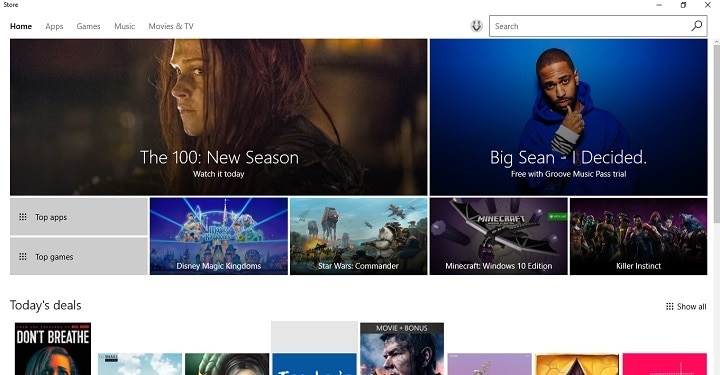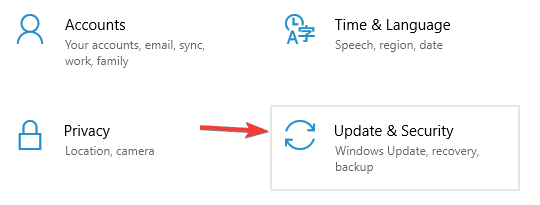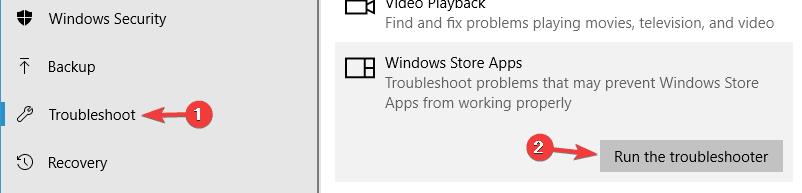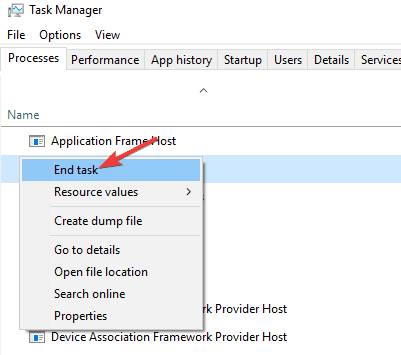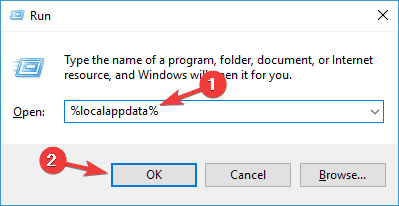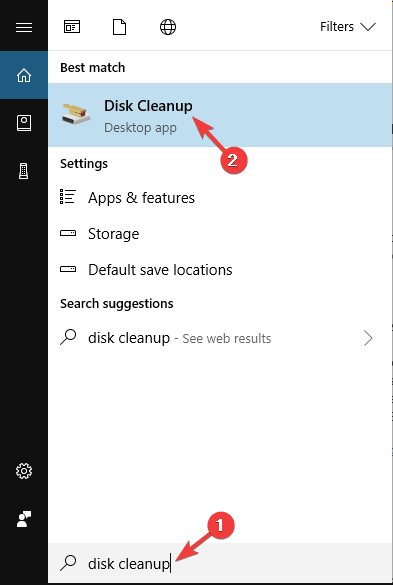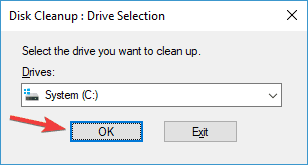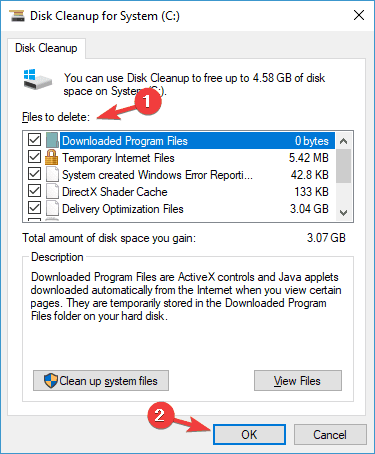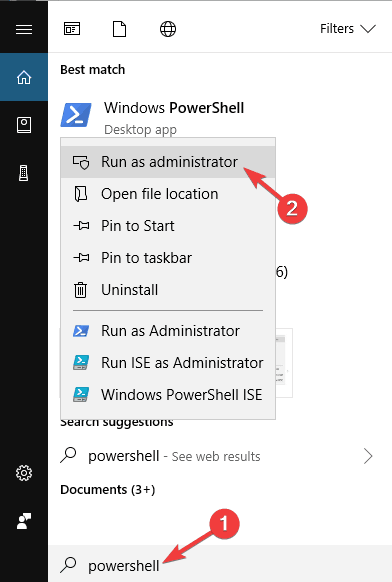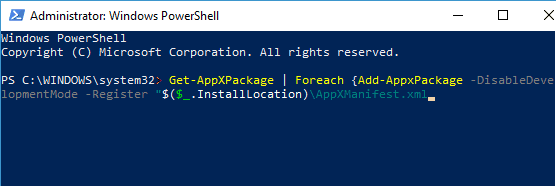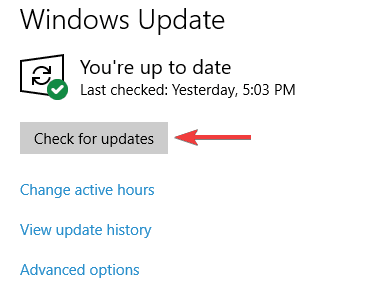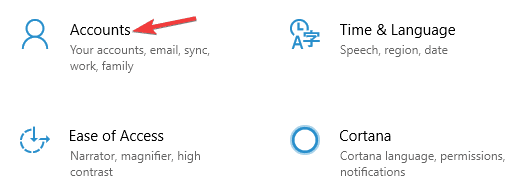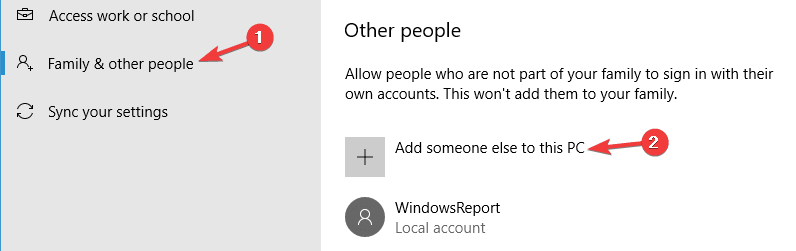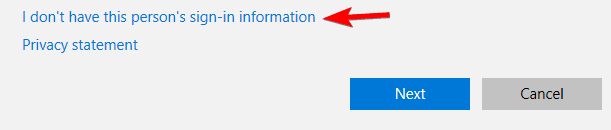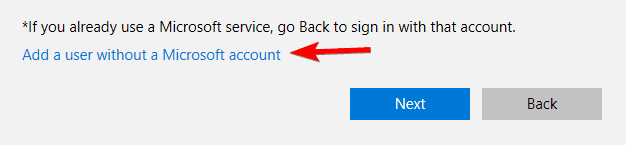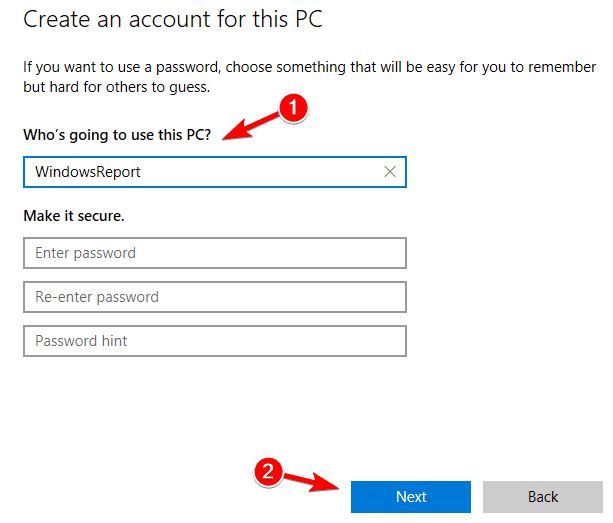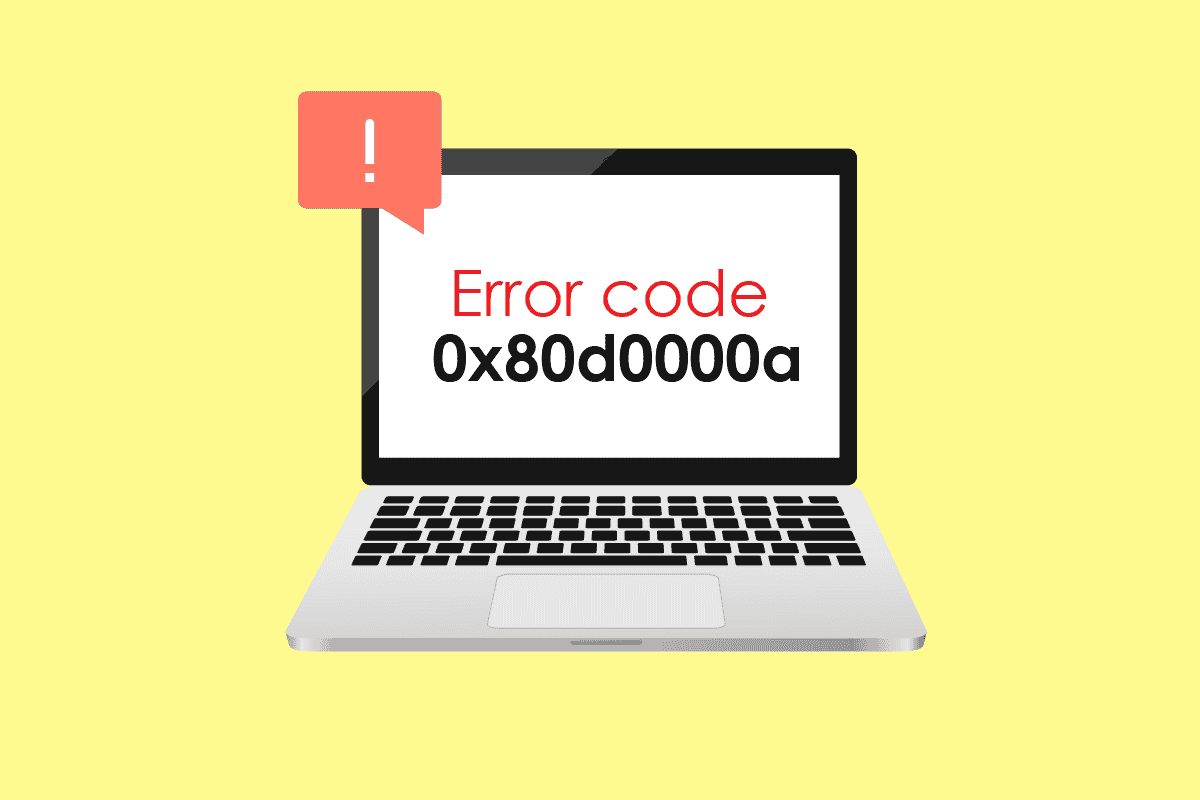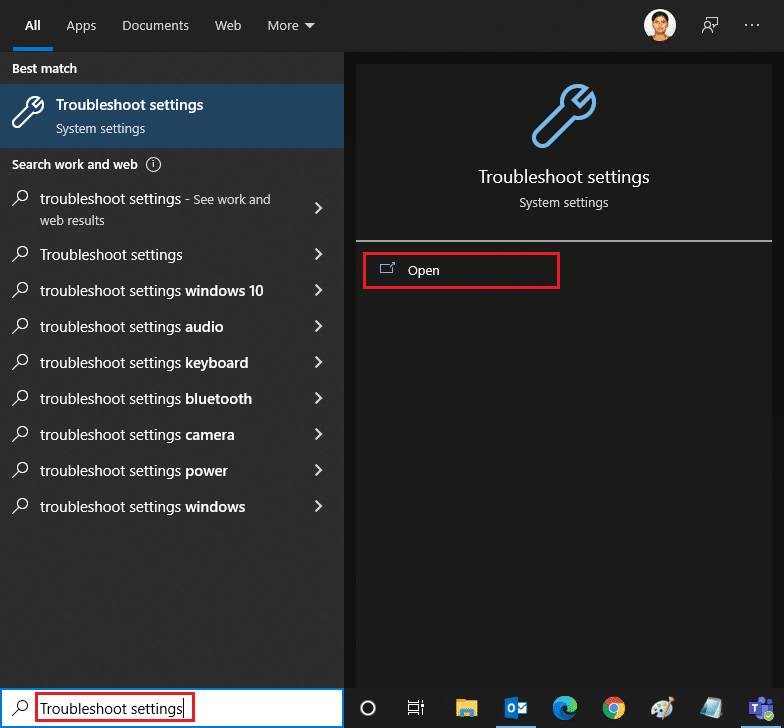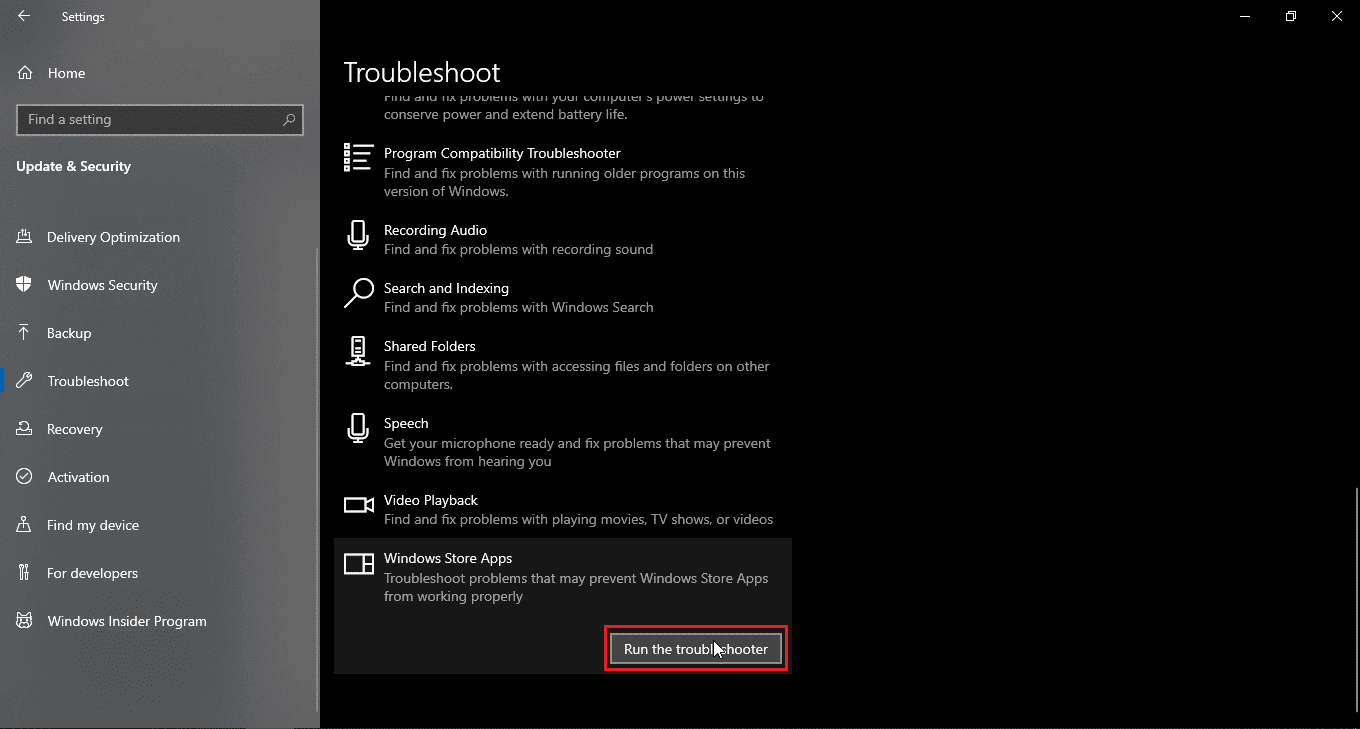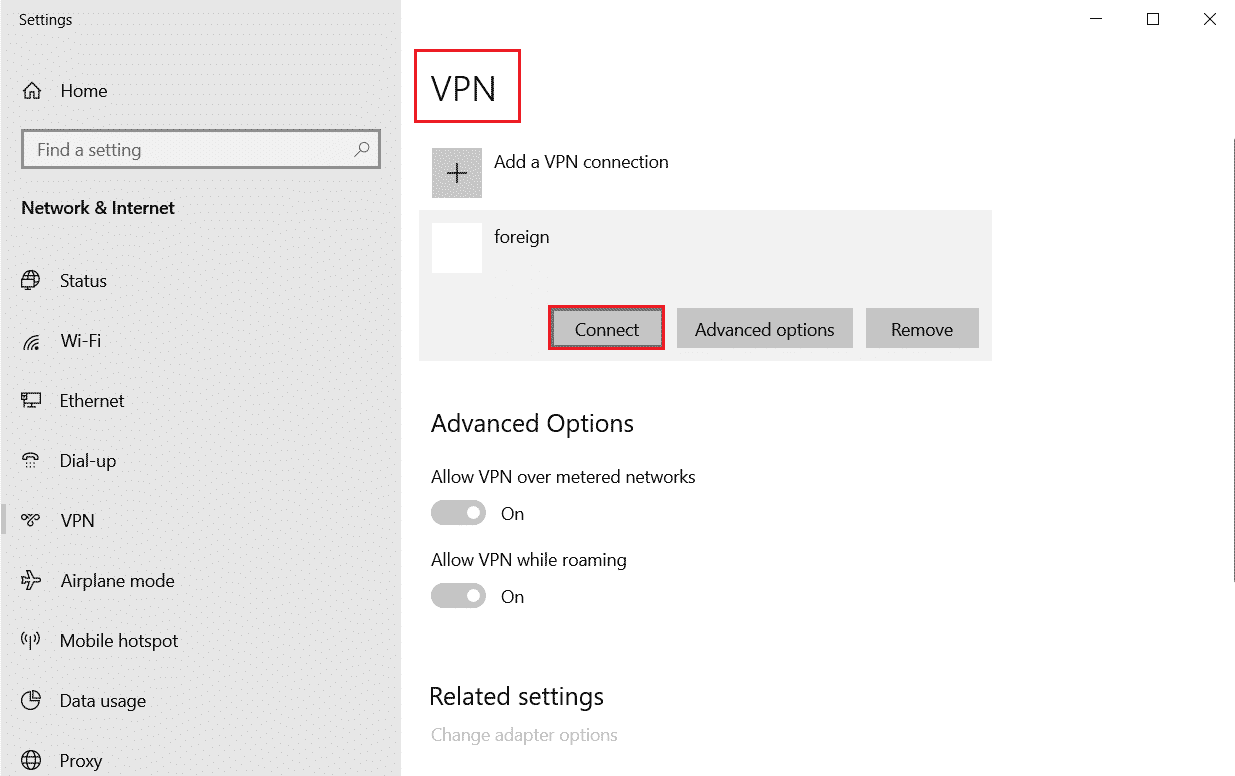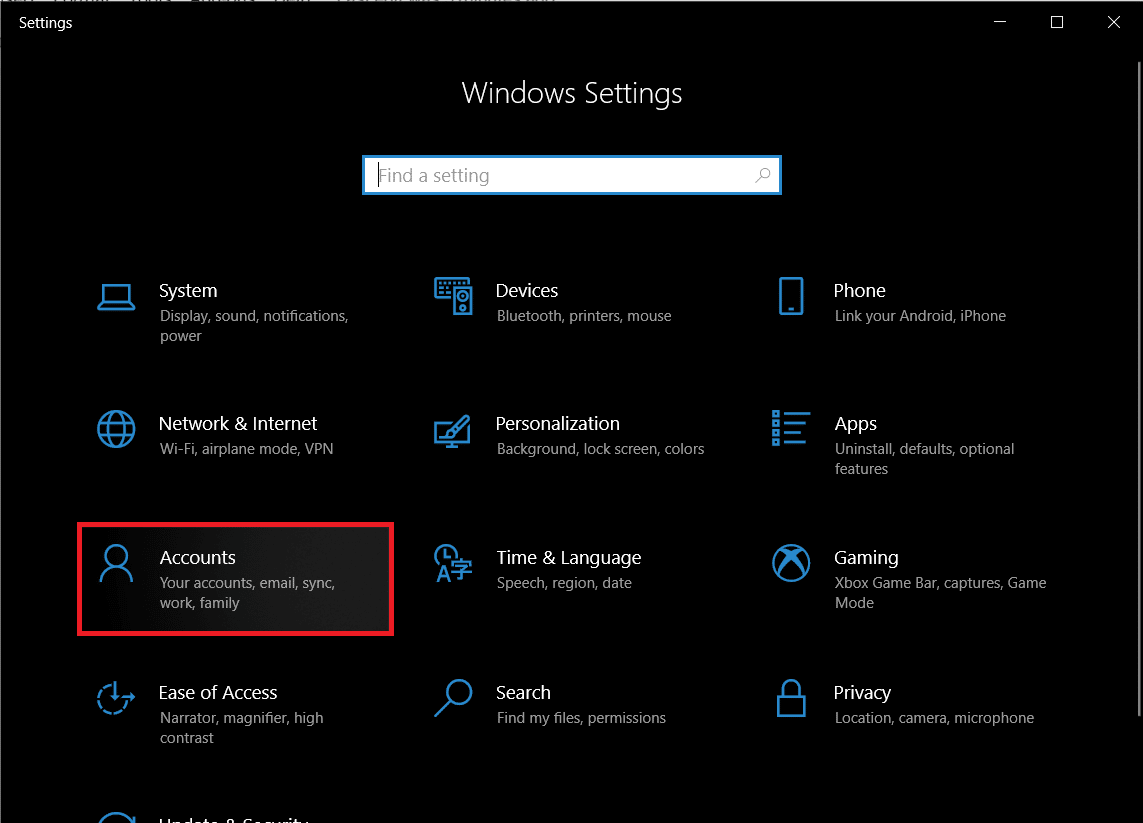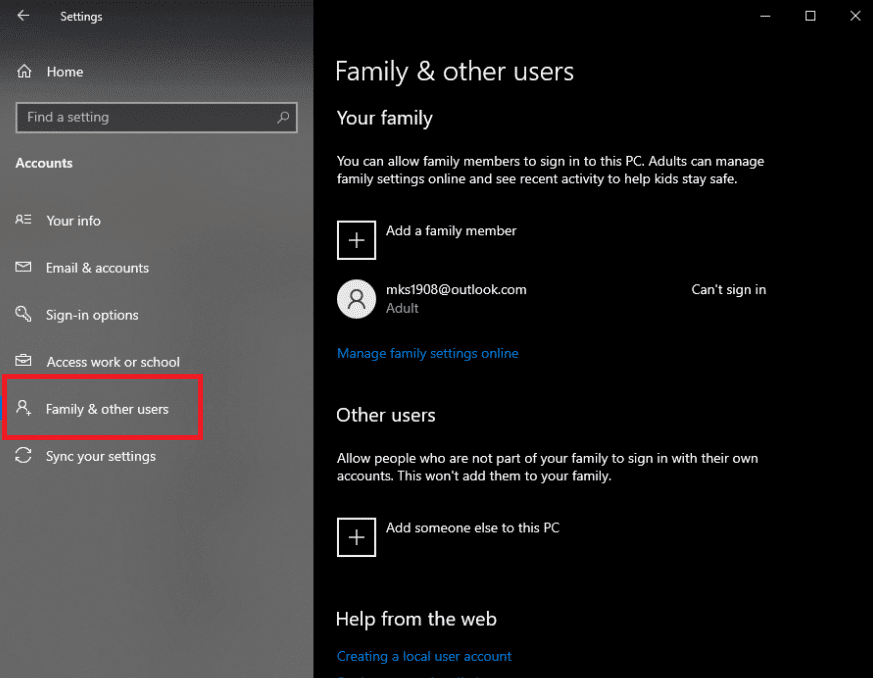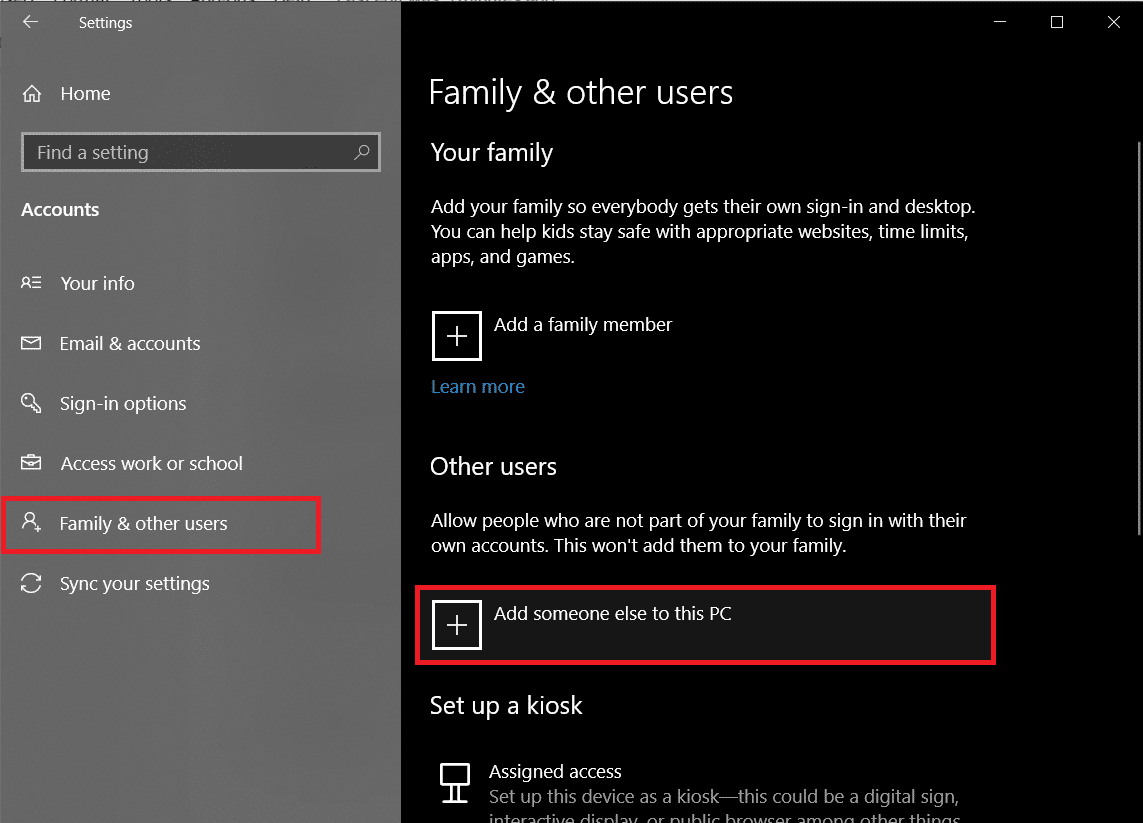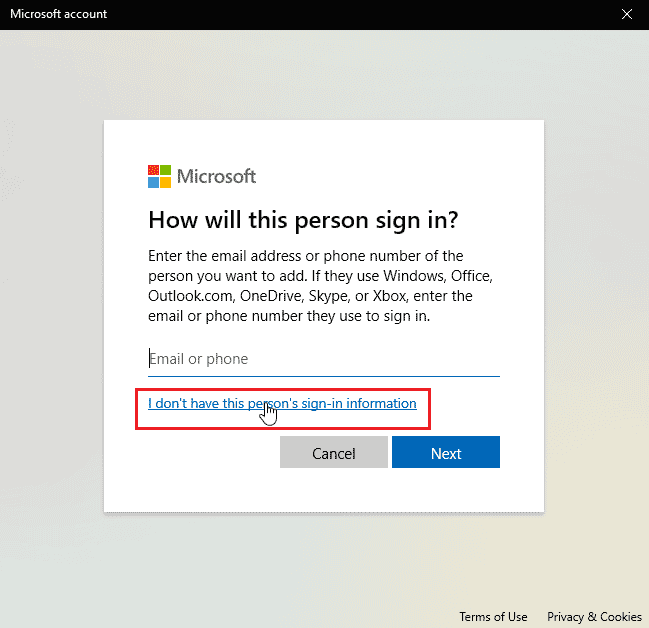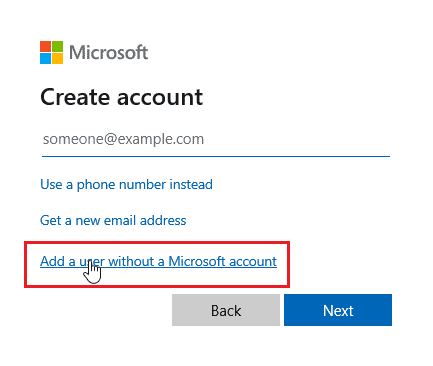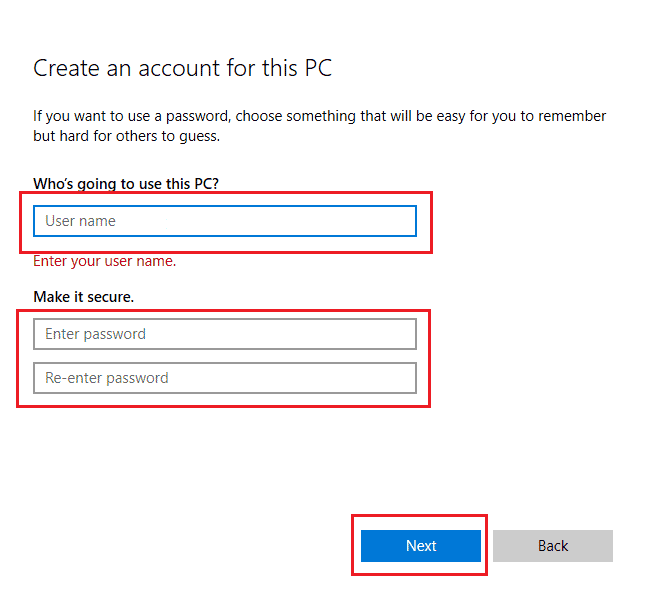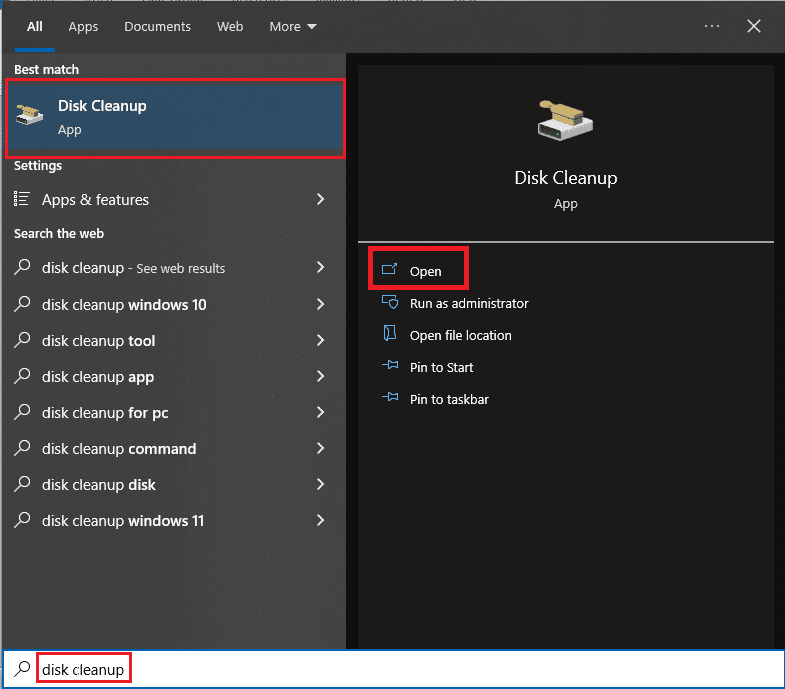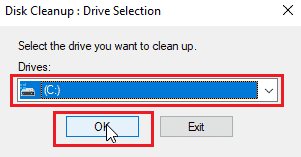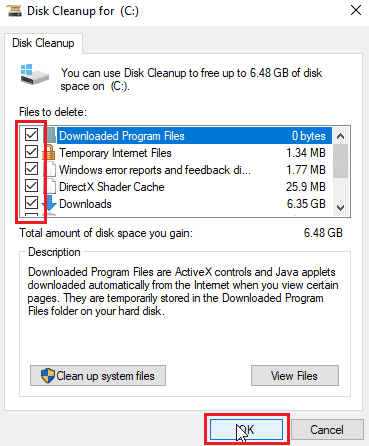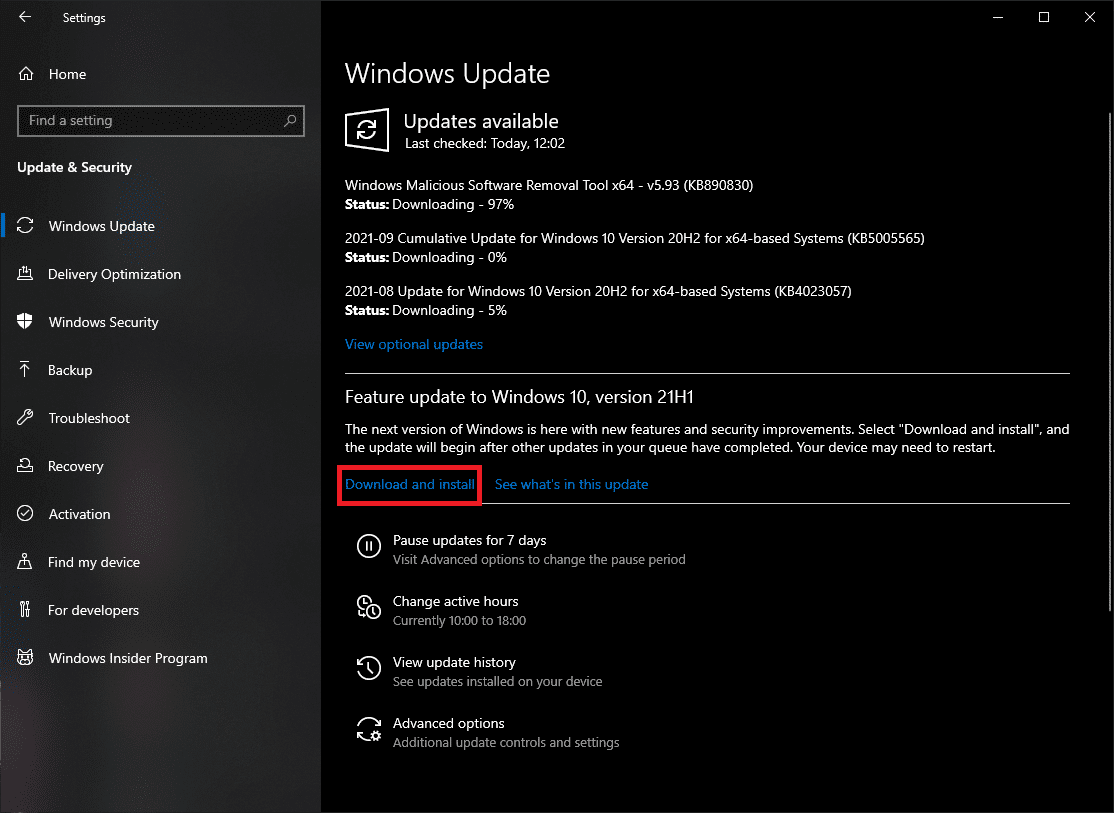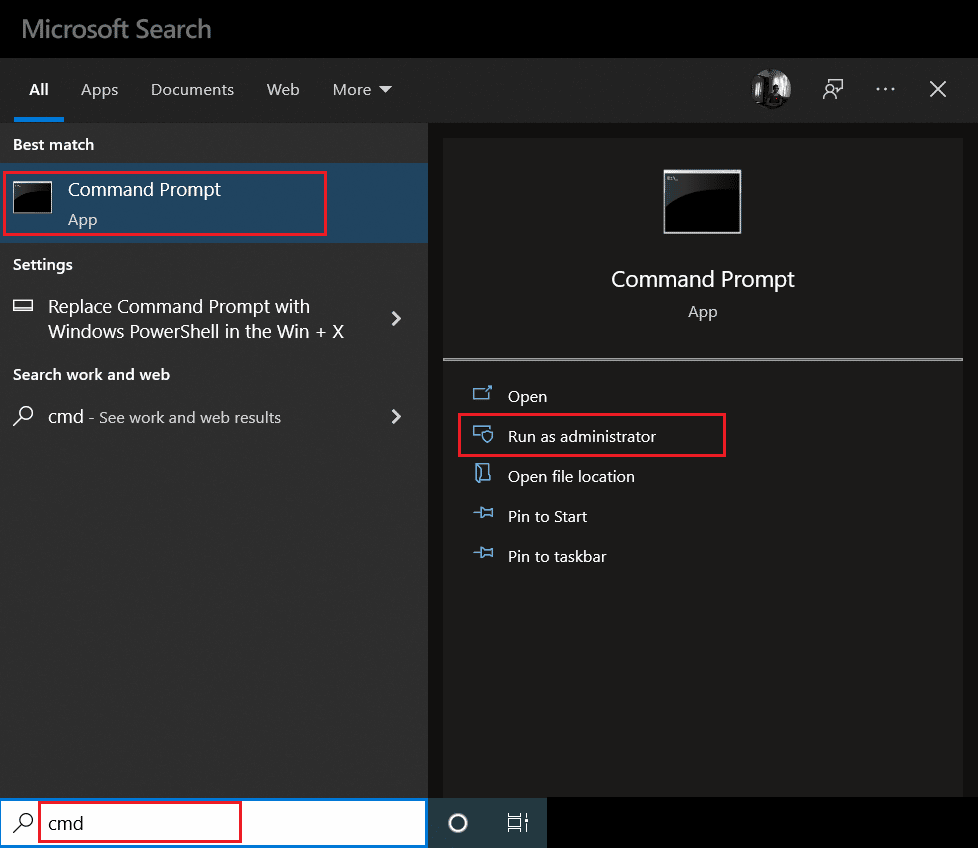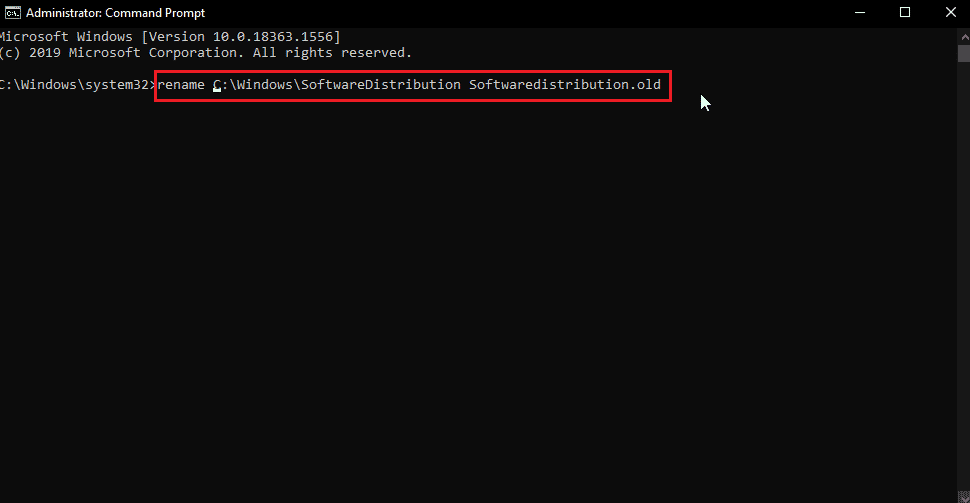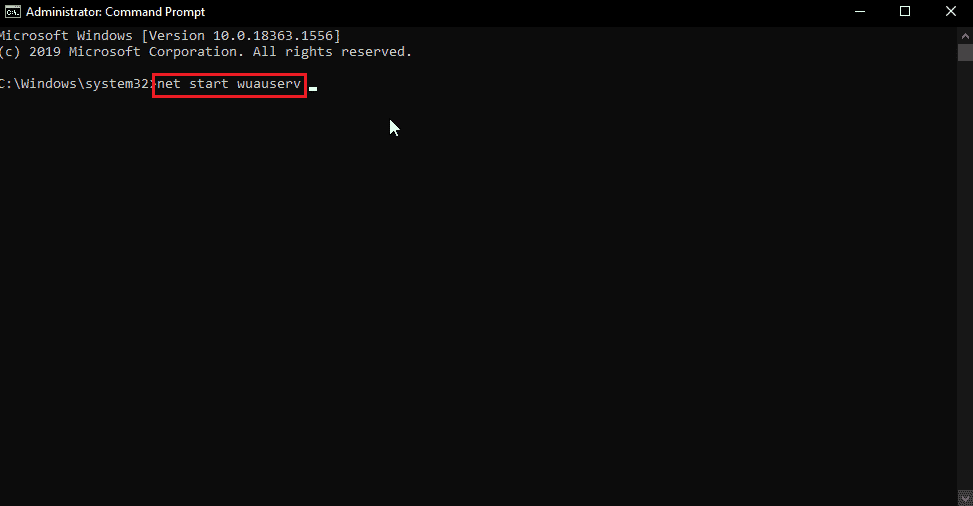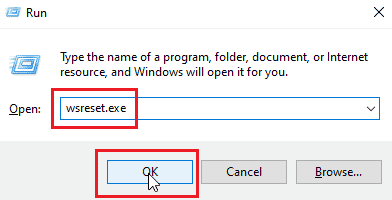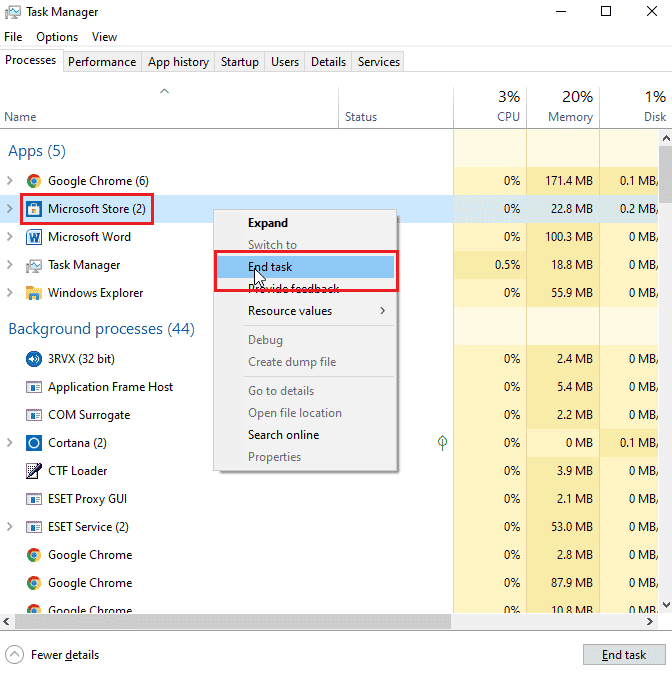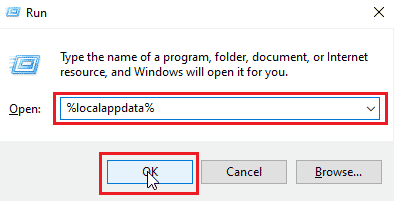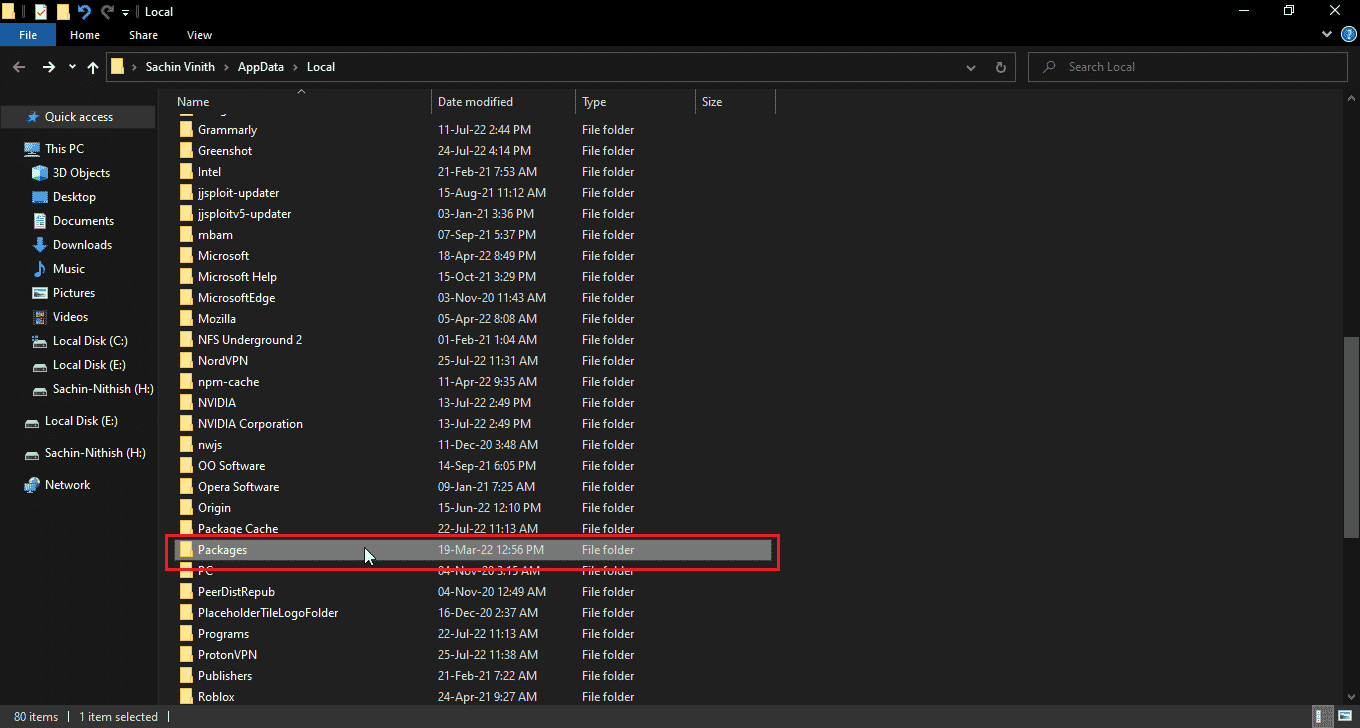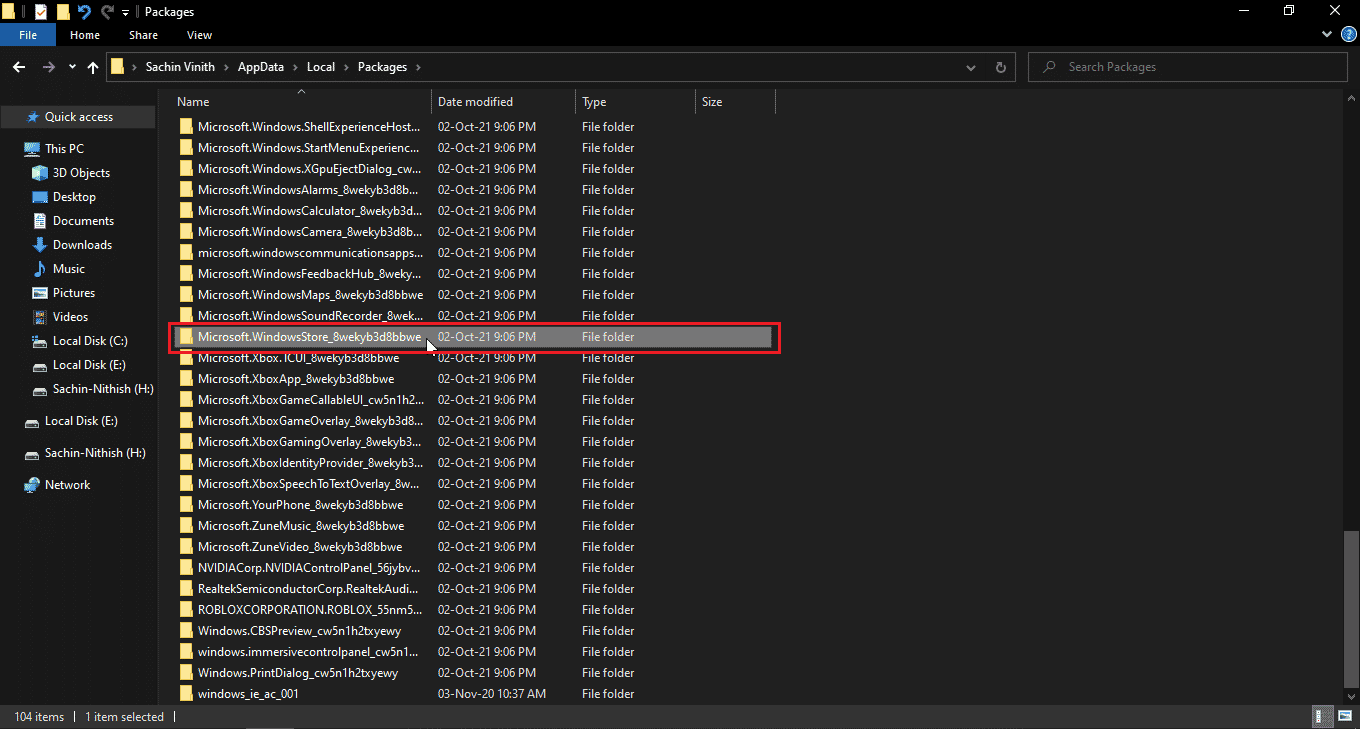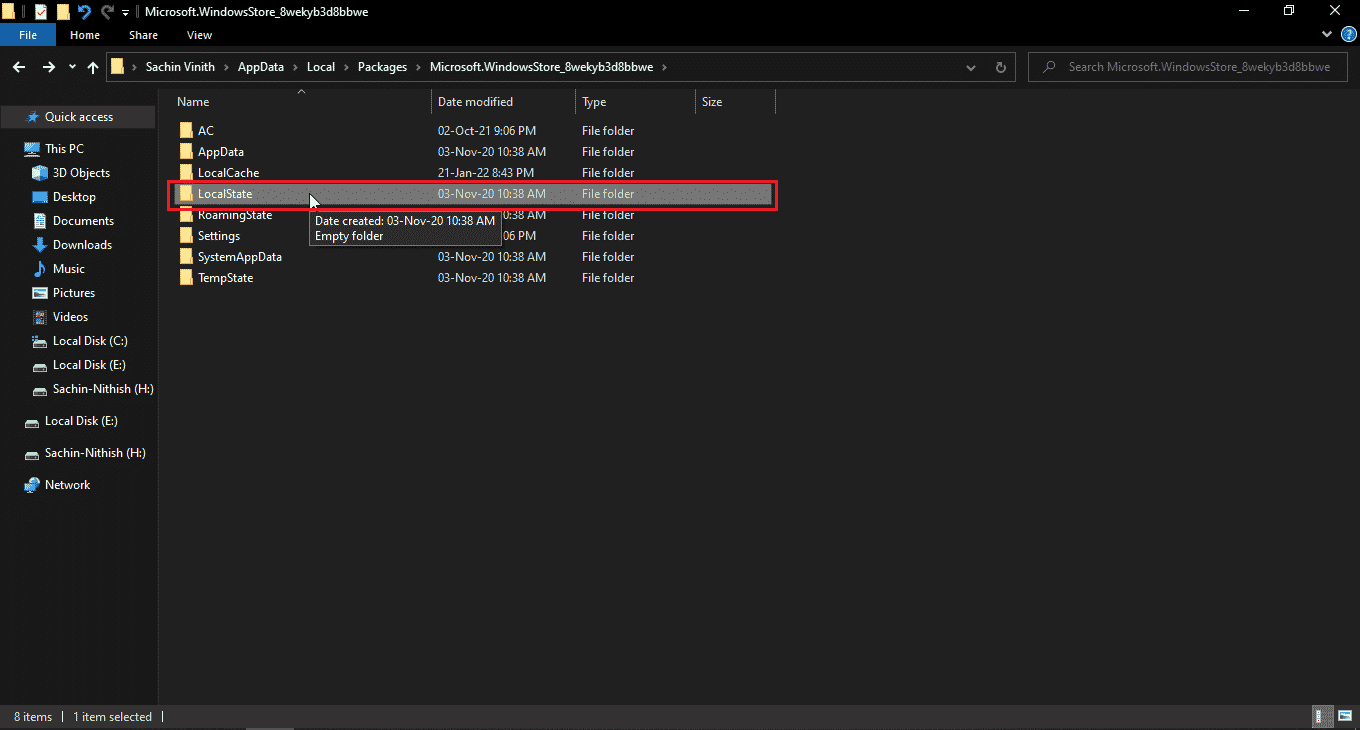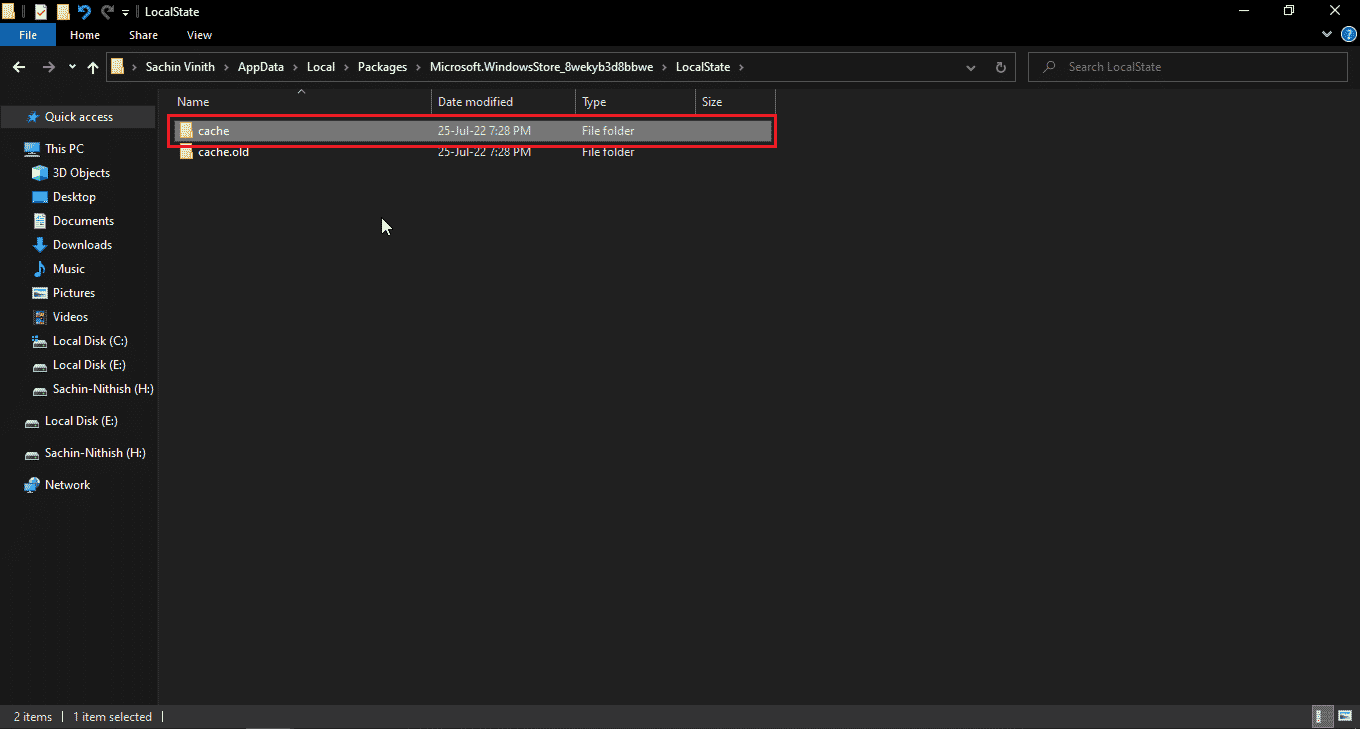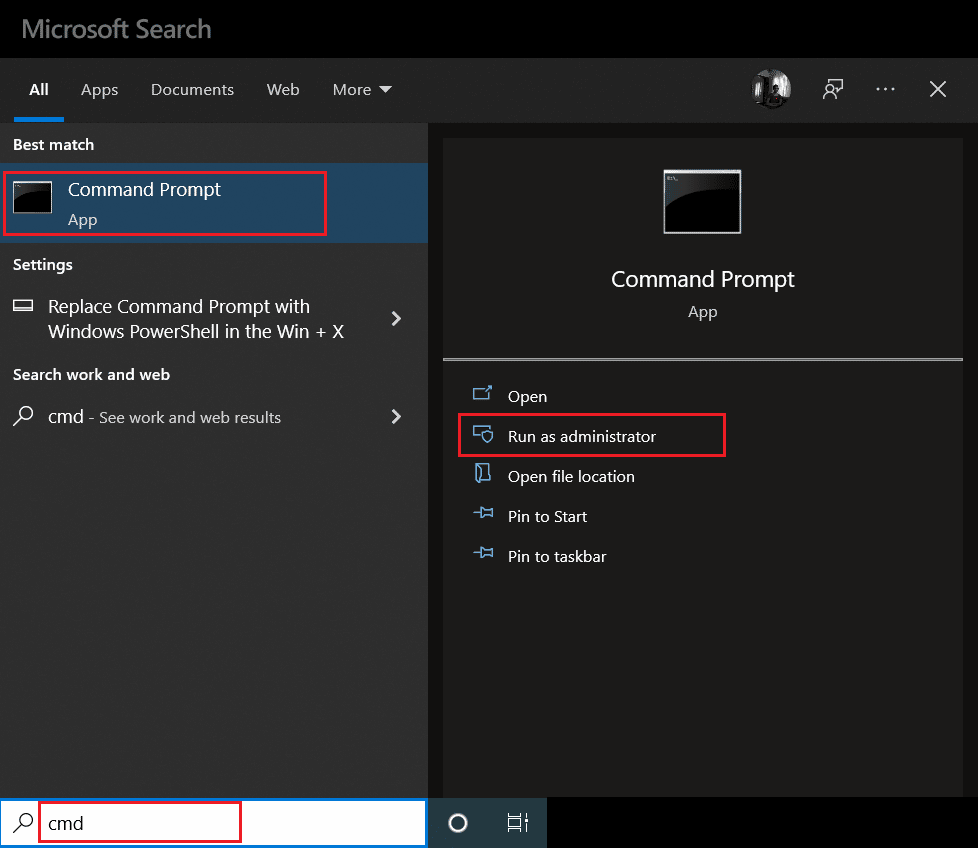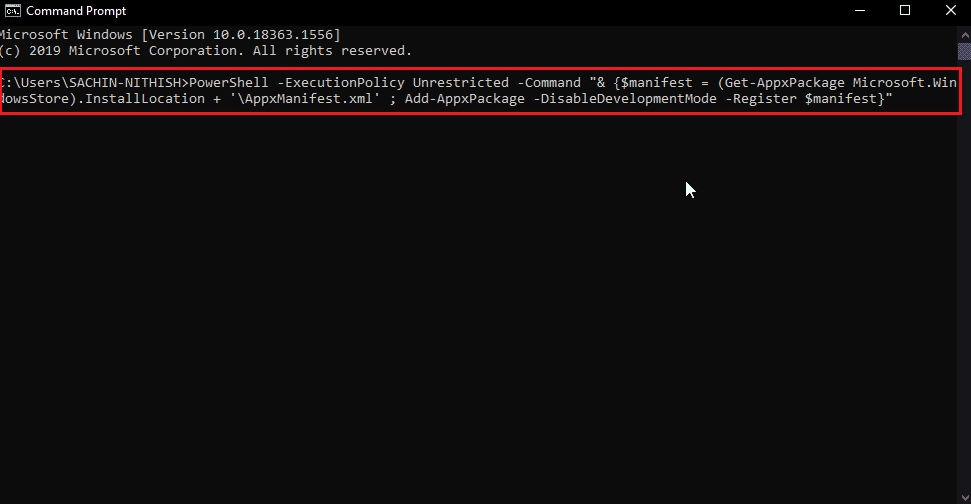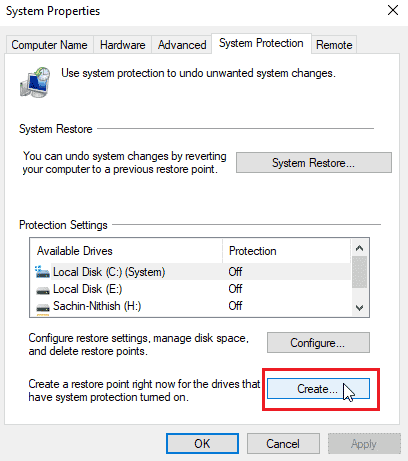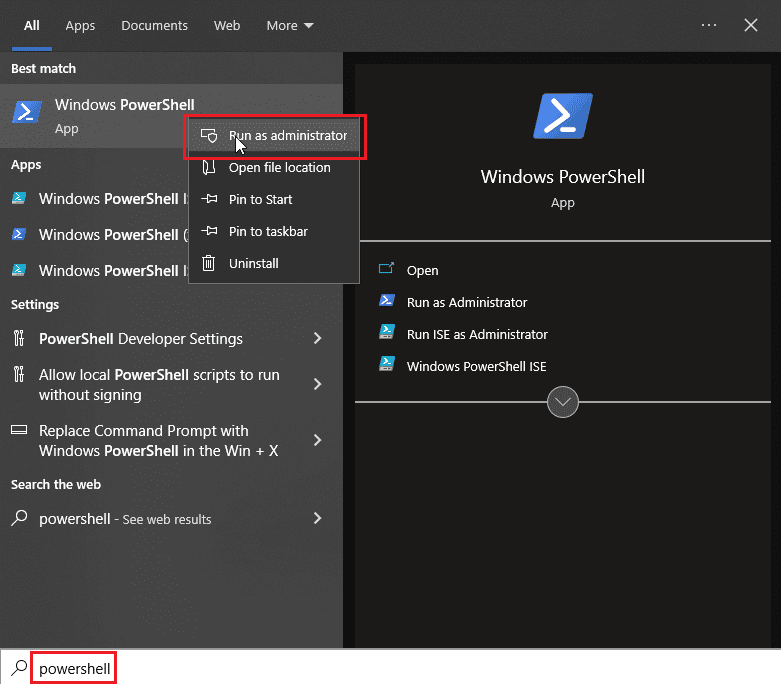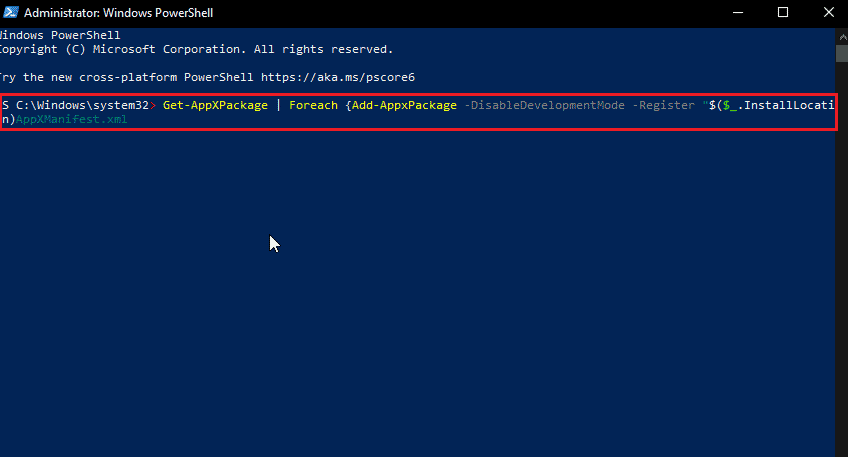Код ошибки 0x80d0000a является одной из наиболее распространенных проблем Магазина Windows, о которых пользователи сообщали в последнее время. Эта ошибка не позволяет пользователям загружать и обновлять приложения и даже обновлять сам Магазин.
Поскольку почти каждый пользователь Windows 10 использует хотя бы одно приложение Магазина Windows , эта ошибка может быть серьезной и раздражающей проблемой. Итак, мы должны решить это как можно скорее.
К счастью, есть простое решение этой проблемы, и после его применения проблем быть не должно.
Как исправить ошибку Windows Store 0x80d0000a
Иногда вы не можете получить доступ к Магазину Windows из-за ошибки 0x80d0000a. Говоря об этом сообщении об ошибке, вот некоторые похожие проблемы, о которых сообщили пользователи:
- Код ошибки магазина приложений Windows 0x80d0000a. Если вы столкнулись с этой ошибкой при попытке использования Магазина Windows, просто запустите средство устранения неполадок приложений Магазина Windows, и проблема должна быть решена.
- Кэш Магазина Windows может быть поврежден. Иногда проблемы с кэшем могут вызывать проблемы в Магазине Windows. Однако вы можете решить эту проблему, просто переименовав каталог Cache.
- Ошибка обновления Windows 10 0x80d0000a — эта ошибка может возникать при попытке загрузить обновления. Если это произойдет, обязательно проверьте подключение к сети.
Решение 1 — Используйте WSReset
Итак, чтобы все исправить, вам просто нужно сбросить кэш Store, используя функцию WSReset , и все. После выполнения этого обхода Windows Store должен работать нормально, и у вас не возникнет проблем с загрузкой и обновлением приложений и игр.
Если вы не знаете, как запустить WSReset, следуйте этим инструкциям:
- Нажмите клавишу Windows + R, чтобы открыть диалоговое окно «Выполнить».
- Введите WSReset.exe и нажмите кнопку ОК .
- Магазин откроется, и появится следующее сообщение: Кэш для хранилища был очищен. Теперь вы можете просматривать магазин для приложений.
Эта команда полностью сбросит Магазин Windows, и ваши проблемы должны быть решены. Однако некоторые пользователи сообщают, что запуск WSReset.exe сначала не решает проблему. В этом случае снова введите команду, перезагрузите компьютер, и все будет в порядке.
- Читайте также: Как исправить ошибку приложения Event 1000 в Windows 10
Решение 2. Запустите средство устранения неполадок приложений Магазина Windows
По словам пользователей, если вы продолжаете получать сообщение об ошибке 0x80d0000a при попытке использования Магазина Windows, вы можете решить эту проблему, просто запустив средство устранения неполадок Магазина Windows. Встроенные средства устранения неполадок могут исправлять различные проблемы, и для запуска средства устранения неполадок необходимо выполнить следующее:
- Нажмите клавишу Windows + I, чтобы открыть приложение «Настройки» .
- Перейдите в раздел « Обновление и безопасность ».
- Теперь выберите « Устранение неполадок» в меню слева. На правой панели выберите Приложения для Магазина Windows и нажмите кнопку Запустить средство устранения неполадок .
- Теперь следуйте инструкциям на экране для устранения неполадок.
После устранения неполадок проверьте, устранена ли проблема.
Решение 3 — Переименовать папку кеша
Если у вас возникла проблема с ошибкой Магазина Windows 0x80d0000a, вы можете исправить ее, переименовав папку Cache. Иногда ваш кеш может быть поврежден, но переименовав эту папку, вы заставите Магазин Windows заново создать кеш. Чтобы переименовать папку Cache, сначала вам нужно сделать следующее:
- Откройте диспетчер задач . Вы можете сделать это, нажав Ctrl + Shift + Esc на клавиатуре .
- Когда откроется диспетчер задач , найдите задачи Store и Store Broker . Щелкните правой кнопкой мыши каждое задание и выберите « Завершить задание» в меню.
После завершения этих двух задач вы можете внести изменения в папку «Кэш». Для этого просто выполните следующие действия:
- Нажмите клавиши Windows + R и введите % localappdata% . Нажмите Enter или нажмите ОК .
- Перейдите в каталог Packages Microsoft.WindowsStore_8wekyb3d8bbwe LocalState .
- Внутри папки LocalState вы должны увидеть каталог Cache . Переименуйте каталог Cache в CacheOld .
- Теперь создайте новую папку в том же каталоге и назовите ее Cache .
После этого вы сможете получить доступ к Магазину Windows без каких-либо проблем.
- ЧИТАЙТЕ ТАКЖЕ: Исправлено: Магазин Windows 10 не разрешает покупку приложения
Решение 4 — Попробуйте использовать программное обеспечение VPN
Если у вас есть проблемы с Windows Store и ошибка 0x80d0000a, возможно, проблема в вашем интернет-соединении. Немногие пользователи сообщили, что решили эту проблему просто с помощью программного обеспечения VPN . Если вы не знакомы, программное обеспечение VPN разработано для защиты вашей конфиденциальности и предоставления вам нового IP-адреса .
Несколько пользователей сообщили, что с помощью VPN они получили доступ к Магазину Windows, поэтому вы можете рассмотреть возможность использования программного обеспечения VPN в будущем. Есть много отличных приложений VPN, но одним из лучших является CyberGhost VPN .
Решение 5. Выполните очистку диска
По словам пользователей, иногда ошибка 0x80d0000a может быть вызвана временными файлами на вашем компьютере. Временные файлы могут быть повреждены, что может привести к этой и многим другим проблемам. Однако вы можете решить эту проблему, просто выполнив Очистку диска . Для этого выполните следующие действия:
- Нажмите Windows Key + S и введите очистку диска . Выберите Очистка диска из списка результатов.
- Выберите системный диск, по умолчанию это должен быть C , и нажмите OK .
- Выберите все элементы в списке и нажмите ОК . Если вы хотите, вы можете выбрать Очистить системные файлы , чтобы удалить временные системные файлы.
После очистки ваших файлов, проверьте, решена ли проблема. Если вы не являетесь поклонником Disk Cleanup и хотите использовать более мощный инструмент для удаления временных файлов, вы можете рассмотреть возможность использования CCleaner .
Решение 6 — Переустановите все приложения Windows
Если у вас есть проблемы с Магазином Windows и ошибка 0x80d0000a, вы можете решить эту проблему, просто запустив одну команду из PowerShell. По словам пользователей, вы можете решить эту проблему, просто переустановив все приложения Windows.
Прежде чем вносить какие-либо изменения, мы советуем вам создать точку восстановления системы . PowerShell — это продвинутый инструмент, и иногда могут возникнуть определенные проблемы, если вы не будете осторожны, поэтому всегда полезно иметь точку восстановления системы.
Чтобы переустановить приложения Windows, вам необходимо сделать следующее:
- Нажмите Windows Key + S и введите powershell . Теперь щелкните правой кнопкой мыши Windows PowerShell в списке результатов и выберите « Запуск от имени администратора» .
- Когда PowerShell запустится, запустите Get-AppXPackage | Команда Foreach {Add-AppxPackage -DisableDevelopmentMode -Register «$ ($ _. InstallLocation) AppXManifest.xml .
После выполнения этой команды все приложения Windows будут переустановлены, и проблема будет решена.
- Читайте также: Исправлено: «Вы можете устанавливать приложения только из Магазина Microsoft» в Windows 10
Решение 7. Убедитесь, что ваша система обновлена
Если у вас есть какие-либо проблемы с Магазином Windows, вы можете исправить их, просто обновив свою систему. Могут возникнуть определенные проблемы, которые могут помешать работе Магазина Windows, но вы должны быть в состоянии исправить их, обновляя свою систему.
Windows 10 автоматически устанавливает отсутствующие обновления, но иногда вы можете пропустить несколько обновлений, если у вас возникли проблемы с вашей системой. Однако вы всегда можете проверить наличие обновлений вручную, выполнив следующие действия:
- Нажмите клавишу Windows + I, чтобы открыть приложение «Настройки» . Перейдите в раздел « Обновление и безопасность ».
- На правой панели нажмите кнопку Проверить наличие обновлений .
Если доступны какие-либо обновления, Windows автоматически загрузит их в фоновом режиме. После загрузки обновлений Windows установит их, как только вы перезагрузите компьютер. После обновления вашей системы, проверьте, решена ли проблема.
Решение 8 — Создать новую учетную запись пользователя
Если у вас есть проблемы с Магазином Windows и ошибка 0x80d0000a, проблема может заключаться в вашей учетной записи пользователя. Ваша учетная запись может быть повреждена, и в этом случае единственное решение — создать новую учетную запись пользователя. Это относительно просто, и вы можете сделать это, выполнив следующие действия:
- Откройте приложение «Настройки» и перейдите в раздел « Учетные записи ».
- В левой панели перейдите в раздел «Семья и другие люди» . На правой панели нажмите Добавить кого-то еще на этот компьютер .
- Выберите У меня нет информации для входа этого человека .
- Вам будет предложено создать новую учетную запись Microsoft . Выберите Добавить пользователя без учетной записи Microsoft .
- Введите желаемое имя пользователя и нажмите Далее .
Как только вы создадите новую учетную запись, переключитесь на нее и проверьте, решает ли это вашу проблему. Если проблема не появляется в новой учетной записи, вы должны переместить в нее свои личные файлы и начать использовать ее вместо старой.
Вот и все, согласно многочисленным отчетам пользователей Windows 10 по всему миру, это должно полностью решить проблему. Если проблема остается нерешенной, вам следует ознакомиться с нашей специальной статьей о том, как исправить общие ошибки Магазина Windows для дополнительных решений.
Если у вас есть какие-либо комментарии, вопросы или предложения, пожалуйста, сообщите нам об этом в разделе комментариев ниже.
Примечание редактора : этот пост был первоначально опубликован в феврале 2017 года и с тех пор был полностью переработан и обновлен для обеспечения свежести, точности и полноты.
СВЯЗАННЫЕ ИСТОРИИ, КОТОРЫЕ ВЫ ДОЛЖНЫ ПРОВЕРИТЬ:
- Исправлено: Магазин Windows не открывается после обновления до Windows 10
- Исправлено: Магазин Windows не работает в Windows 10
- Исправлено: Windows Store закрывается сразу после открытия
- Исправлено: Невозможно обновить приложения Магазина Windows 10 ‘0x80070005’
- Исправлено: игры из Магазина Windows не загружаются в Windows 10
by Ivan Jenic
Passionate about all elements related to Windows and combined with his innate curiosity, Ivan has delved deep into understanding this operating system, with a specialization in drivers and… read more
Updated on December 7, 2022
Reviewed by
Vlad Turiceanu
Passionate about technology, Windows, and everything that has a power button, he spent most of his time developing new skills and learning more about the tech world. Coming… read more
XINSTALL BY CLICKING THE DOWNLOAD FILE
This software will keep your drivers up and running, thus keeping you safe from common computer errors and hardware failure. Check all your drivers now in 3 easy steps:
- Download DriverFix (verified download file).
- Click Start Scan to find all problematic drivers.
- Click Update Drivers to get new versions and avoid system malfunctionings.
- DriverFix has been downloaded by 0 readers this month.
Error code 0x80d0000a is one of the most common Windows Store issues that users have been reporting lately. This error prevents users from downloading and updating apps, and even updating the Store itself.
Since almost every Windows 10 user uses at least one Windows Store app, this error can be a serious and annoying issue. So, we need to address it as soon as possible.
Luckily, there’s a simple solution for this issue, and after applying it, you shouldn’t have any problems.
Sometimes you might not be able to access Windows Store due to error 0x80d0000a. Speaking of this error message, here are some similar issues that users reported:
- Windows app store error code 0x80d0000a – If you encounter this error while trying to use Windows Store, simply run Windows Store Apps troubleshooter and the issue should be resolved.
- Windows Store cache may be damaged – Sometimes issues with cache can cause problems with Windows Store. However, you can fix that problem simply by renaming the Cache directory.
- Windows 10 update error 0x80d0000a – This error can occur while trying to download updates. If this happens, be sure to check your network connection.
How can I fix the Windows Store error 0x80d0000a?
- How can I fix the Windows Store error 0x80d0000a?
- 1. Use WSReset
- 2. Run Windows Store Apps troubleshooter
- 3. Rename the Cache folder
- 4. Try using VPN software
- 5. Perform a Disk Cleanup
- 6. Reinstall all Windows apps
- 7. Make sure that your system is up to date
- 8. Create a new user account
1. Use WSReset
So, to fix everything, you just need to reset the Store cache, using the WSReset feature, and that’s it. After performing this workaround, the Windows Store should work normally, and you won’t have any problems downloading and updating your apps and games.
In case you don’t know how to run WSReset, follow these instructions:
- Press the Windows Key + R to open the Run dialog.
- Type WSReset.exe, and then click OK.
- The Store will now open, and the following message will appear: The cache for the store was cleared. You can now browse the store for apps.
This command will completely reset the Windows Store, and your problems should be resolved. However, some users have reported that running the WSReset.exe doesn’t solve the problem at first. In that case, run the command again, reboot your computer, and you should be fine.
2. Run Windows Store Apps troubleshooter
According to users, if you keep getting error 0x80d0000a while trying to use Windows Store, you might be able to fix the problem simply by running Windows Store troubleshooter. Built-in troubleshooters can fix various problems, and in order to run the troubleshooter, you need to do the following:
- Press Windows Key + I to open the Settings app.
- Navigate to Update & Security section.
- Now choose Troubleshoot from the menu on the left. In the right pane, select Windows Store Apps and click the Run the troubleshooter button.
- Now follow the instructions on the screen to complete the troubleshooter.
Once the troubleshooter is finished, check if the Windows Store error 0x80d0000a is resolved.
3. Rename the Cache folder
If you’re having a problem with Windows Store error 0x80d0000a, you might be able to fix it by renaming the Cache folder. Sometimes your cache can get corrupted, but by renaming this folder, you’ll force Windows Store to recreate the cache. To rename the Cache folder, first you need to do the following:
- Open Task Manager. You can do that by pressing Ctrl + Shift + Esc on your keyboard.
- When Task Manager opens, locate Store and Store Broker tasks. Right-click each task and choose End Task from the menu.
After ending these two tasks, you can make changes to the Cache folder. To do that, just follow these steps:
- Press Windows Key + R and enter %localappdata%. Press Enter or click OK.
- Navigate to PackagesMicrosoft.WindowsStore_8wekyb3d8bbweLocalState directory.
- Inside of LocalState folder, you should see Cache directory. Rename Cache directory to CacheOld.
- Now create a new folder in the same directory and name it Cache.
After doing that, you should be able to access Windows Store without any issues.
4. Try using VPN software
If you have problems with Windows Store and error 0x80d0000a, the issue might be your Internet connection. Few users reported that they solved this problem simply by using a VPN software. In case you’re not familiar, VPN software is designed to protect your privacy and give you a new IP address.
Outdated drivers are the main reason for errors & system issues. If some of your files are missing or crashing, an automated solution like DriverFix can solve these problems in just a couple of clicks. And it’s also lightweight on your system!
Several users reported that by using a VPN they were able to access Windows Store, so you might want to consider using a VPN software in the future. There are many great VPN applications available, but one of the best is CyberGhost VPN.
5. Perform a Disk Cleanup
According to users, sometimes the Windows Store error 0x80d0000a can be caused by temporary files on your PC. Temporary files can get corrupted and that can lead to this and many other problems. However, you might be able to solve this issue simply by performing Disk Cleanup. To do that, follow these steps:
- Press Windows Key + S and enter disk cleanup. Select Disk Cleanup from the list of results.
- Select your system drive, by default it should be C, and click OK.
- Select all items on the list and click OK. If you want, you can select Clean up system files in order to remove temporary system files.
After cleaning up your files, check if the problem is resolved. If you’re not a fan of Disk Cleanup and you want a more powerful tool to remove temporary files, you might want to consider using CCleaner.
6. Reinstall all Windows apps
If you have problems with Windows Store and error 0x80d0000a, you might be able to fix the problem simply by running a single command from PowerShell. According to users, you can fix the problem simply by reinstalling all Windows apps.
Before you make any changes, we advise you to create a System Restore point. PowerShell is an advanced tool, and sometimes certain issues can occur if you’re not careful, therefore it’s always a good idea to have System Restore point ready.
To reinstall Windows apps, you need to do the following:
- Press Windows Key + S and enter powershell. Now right-click Windows PowerShell from the list of results and choose Run as administrator.
- When PowerShell starts, run Get-AppXPackage | Foreach {Add-AppxPackage -DisableDevelopmentMode -Register “$($_.InstallLocation)AppXManifest.xml command.
After running this command, all Windows applications will be reinstalled and the Windows Store error 0x80d0000a will be resolved.
7. Make sure that your system is up to date
If you have any problems with Windows Store, you might be able to fix them simply by updating your system. Certain issues can occur that can interfere with Windows Store, but you should be able to fix them by keeping your system up to date.
Windows 10 automatically installs the missing updates, but sometimes you might miss few updates if there are any issues with your system. However, you can always check for updates manually by doing the following:
- Press Windows Key + I to open the Settings app. Go to Update & Security section.
- In the right pane, click Check for updates button.
If any updates are available, Windows will download them automatically in the background. Once the updates are downloaded, Windows will install them as soon as you restart your PC. After updating your system, check if the problem is resolved.
- Error 1200: How to Fix This Microsoft Sign-in Issue
- Deployment Failed With HRESULT: 0x80073D06 [Fix]
- Steam Shared Library Locked: 3 Ways to Fix it
8. Create a new user account
If you have problems with Windows Store and error 0x80d0000a, the issue might be your user account. Your user account can get corrupted, and if that’s the case, the only solution is to create a new user account. This is relatively simple, and you can do it by following these steps:
- Open the Settings app and go to the Accounts section.
- In the left pane go to Family & other people. In the right pane, click Add someone else to this PC.
- Select I don’t have this person’s sign-in information.
- You’ll be asked to create a new Microsoft account. Choose to Add a user without a Microsoft account.
- Enter the desired username and click Next.
Once you create a new account, switch to it and check if that solves your problem. If the issue doesn’t appear on the new account, you should move your personal files to it and start using it instead of your old account.
That’s about it, according to numerous reports by Windows 10 users worldwide, this should solve the problem completely. In case the problem remains unresolved, you should check out our dedicated article on how to fix general Windows Store bugs for additional solutions.
If you have any comments, questions, or suggestions regarding the Windows Store error 0x80d0000a, please let us know in the comments section below.
Still having issues? Fix them with this tool:
SPONSORED
Some driver-related issues can be solved faster by using a dedicated tool. If you’re still having problems with your drivers, just download DriverFix and get it up and running in a few clicks. After that, let it take over and fix all of your errors in no time!
Question
Issue: How to Fix Error Code 0x80D0000A on Windows 10 Store?
Error code 0x80D0000A when trying to download a game from Windows Store. The download starts but then freezes at some point giving me the error. Anyone knows how to fix it? Thanks!
Solved Answer

Windows Store bugs are so common on Windows 10 OS that they are no longer referred as a phenomenon. 0x80D0000A Error Code is just one of the examples. This bug check shows up when a computer user is trying to download an app or a game on the Store regardless of the fact whether it is free or paid. Usually, it emerges several seconds after the download process starts loading. Sometimes Windows Store errors might show due to the insufficient storage on the system, software conflict or anti-virus wall. Therefore, it’s advisable to check if there is enough free space on your PC (in case you are downloading a game/app that takes up much memory), as well as to disable your anti-virus temporarily. Besides, to ensure that 0x80D0000A bug hasn’t been triggered by corrupted registries or malware, run a full system scan with RestoroMac Washing Machine X9. In case you cannot download a preferable software, app or game, after all, we will provide a couple of tips that might help you to fix 0x80D0000A error on Windows Store.
Fix it now!
Fix it now!
To repair damaged system, you have to purchase the licensed version of Restoro Mac Washing Machine X9.
Fix 1. Remove Windows Store Cache
- Click Win key + R and type WSReset.exe.
- Press Enter to activate the command.
- Right after that, a Command Prompt window followed by Windows Store window should pop-up. It means that
- Store cache as successfully been removed. To save the changes, reboot the system.
Fix 2. Restart Windows Updates
- Click Win key and type cmd.
- For that, right-click on the option and select Run as Administrator.
- Type net stop wuauserv in the Command Prompt window and press Enter.
- Then type rename c:windowsSoftwareDistribution softwaredistribution.old and hit Enter again.
- Finally, type net start wuauserv and press Enter.
- Close Command Prompt and restart the PC.
Fix 3. Check Date and Time settings
- Open Control Panel and select Clock, Language, and Region option.
- Select Change settings button.
- Place a tick on Synchronize with an Internet time server and click on Update now.
- Finally, click OK and close the window.
- Reboot your PC and check if Date and Time are set correctly.
Fix 3. Use an elevated PowerShell
- Click Win key and type PowerShell.
- Right-click on the option and select Run as administrator.
- Click Continue on the UAC window (if needed).
- Type the following command in the PowerShell window and hit Enter after it:
powershell -ExecutionPolicy Unrestricted Add-AppxPackage -DisableDevelopmentMode -Register $Env:SystemRootWinStoreAppxManifest.xml - Finally, restart the system.
Please let us know if you have managed to fix 0x80D0000A error code successfully. In case of a failure, we’ll try to examine your problem in greater details and find corresponding solutions.
Repair your Errors automatically
ugetfix.com team is trying to do its best to help users find the best solutions for eliminating their errors. If you don’t want to struggle with manual repair techniques, please use the automatic software. All recommended products have been tested and approved by our professionals. Tools that you can use to fix your error are listed bellow:
do it now!
Download Fix
Happiness
Guarantee
do it now!
Download Fix
Happiness
Guarantee
Compatible with Microsoft Windows
Compatible with OS X
Still having problems?
If you failed to fix your error using RestoroMac Washing Machine X9, reach our support team for help. Please, let us know all details that you think we should know about your problem.
Restoro — a patented specialized Windows repair program. It will diagnose your damaged PC. It will scan all System Files, DLLs and Registry Keys that have been damaged by security threats.Mac Washing Machine X9 — a patented specialized Mac OS X repair program. It will diagnose your damaged computer. It will scan all System Files and Registry Keys that have been damaged by security threats.
This patented repair process uses a database of 25 million components that can replace any damaged or missing file on user’s computer.
To repair damaged system, you have to purchase the licensed version of Restoro malware removal tool.To repair damaged system, you have to purchase the licensed version of Mac Washing Machine X9 malware removal tool.
A VPN is crucial when it comes to user privacy. Online trackers such as cookies can not only be used by social media platforms and other websites but also your Internet Service Provider and the government. Even if you apply the most secure settings via your web browser, you can still be tracked via apps that are connected to the internet. Besides, privacy-focused browsers like Tor is are not an optimal choice due to diminished connection speeds. The best solution for your ultimate privacy is Private Internet Access – be anonymous and secure online.
Data recovery software is one of the options that could help you recover your files. Once you delete a file, it does not vanish into thin air – it remains on your system as long as no new data is written on top of it. Data Recovery Pro is recovery software that searchers for working copies of deleted files within your hard drive. By using the tool, you can prevent loss of valuable documents, school work, personal pictures, and other crucial files.
Microsoft Windows — это сложная операционная система, предлагающая множество приложений и развлечений. Хотя в Windows есть свои ошибки, пользователи Microsoft сообщают о различных ошибках в Магазине Microsoft; одной из самых известных ошибок среди них является код ошибки 0x80d0000a. Эта ошибка возникает во многих системах, из-за чего пользователь не устанавливает и не обновляет приложения в своей системе. Если вы задаетесь вопросом, как решить проблему и ищете в Интернете, то вы находитесь в нужной статье. Здесь вы найдете способы исправить эту ошибку Магазина Windows 0x80d0000a в Windows 10, давайте начнем.
Прежде чем рассматривать методы и исправления, давайте рассмотрим некоторые причины, по которым возникает эта конкретная проблема.
- Поврежденное обновление Windows
- Кэш магазина Windows поврежден
- Проблемы с интернет-соединением
- Поврежденная учетная запись пользователя
- Проблемы с синхронизацией даты и времени
- Проблемы контроля учетных записей (UAC)
- Проблемы с VPN/прокси-сервером
Способ 1. Запустите средство устранения неполадок приложений Магазина Windows.
Многие пользователи Windows сообщили, что решили проблему с помощью простого инструмента устранения неполадок Windows, разработанного специально для магазина Windows. Вы можете прочитать наше руководство о том, как запустить средство устранения неполадок Центра обновления Windows.
1. Нажмите клавишу Windows, введите параметры устранения неполадок и нажмите «Открыть».
2. Теперь прокрутите вниз и выберите средство устранения неполадок приложений Магазина Windows.
3. Нажмите «Запустить средство устранения неполадок».
Средство устранения неполадок выявит проблему и устранит ее автоматически, если она есть, а также устранит ошибку Магазина Windows 0x80d0000a в Windows 10.
Способ 2: использовать виртуальную частную сеть
Некоторые пользователи Windows сообщили, что использование виртуальной частной сети (VPN) также решило проблему с кодом ошибки 0x80d0000a. VPN скрывает ваш исходный IP-адрес и назначает вам другой IP-адрес, когда вы подключаетесь к нему. Пользователи сообщили, что с помощью VPN они успешно смогли получить доступ и установить приложения из Магазина Windows. Прочитайте наше руководство Что такое VPN и как это работает? Также прочитайте наше руководство о том, как настроить VPN в Windows 10.
Способ 3: создать новую учетную запись пользователя
Если есть проблемы с вашей текущей учетной записью пользователя, возможна ошибка Магазина Windows 0x80d0000a в Windows 10. Попробуйте создать другую учетную запись пользователя и открыть магазин Windows из этой учетной записи.
1. Нажмите одновременно клавиши Windows + I, чтобы открыть меню настроек.
2. Нажмите на настройки учетных записей.
3. Теперь нажмите «Семья и другие пользователи».
4. Затем нажмите «Добавить кого-то еще на этот компьютер».
5. Выберите «У меня нет данных для входа этого человека» и нажмите «Далее».
6. Теперь Windows предложит вам создать учетную запись в Microsoft.
7. Нажмите Добавить пользователя без учетной записи Microsoft.
8. Добавьте имя пользователя и пароль, чтобы сделать его более безопасным.
Способ 4: запустить очистку диска
Windows Computer — это сложная операционная система; для эффективного использования приложений и системных ресурсов он хранит временные файлы, чтобы открывать их быстрее в следующий раз, когда они понадобятся. Они продуктивны и повышают скорость и отзывчивость компьютера, но если эти файлы будут повреждены, они могут вызвать ошибку магазина Windows 10 с кодом 0x80d0000a. В этом случае рекомендуется запустить утилиту очистки диска.
1. Нажмите клавишу Windows, введите «Очистка диска» и нажмите «Открыть».
2. Выберите диск из раскрывающегося списка и нажмите OK.
3. Теперь установите все флажки в списке и нажмите OK, чтобы удалить выбранные файлы.
Способ 5: обновить Windows
Поскольку ошибки и сбои могут повлиять на систему Windows, что, в свою очередь, может привести к ошибке Магазина Windows 0x80d0000a в Windows 10. Чтобы проверить наличие обновлений, прочитайте наше руководство о том, как загрузить и установить последнее обновление Windows 10.
Способ 6: перезапустите Центр обновления Windows
Если обновление Windows не работает нормально, как должно, и если у вас возникли какие-либо проблемы с ним, вы можете попробовать сбросить службу обновления Windows, чтобы увидеть, работает ли она, это позволяет службе сбросить и перезапустить.
1. Нажмите клавишу Windows, введите cmd и нажмите «Запуск от имени администратора».
2. Теперь введите данную команду и нажмите клавишу Enter.
net stop wuauserv
3. Затем введите данную команду и нажмите клавишу Enter.
rename C:WindowsSoftwareDistribution Softwaredistribution.old
4. Теперь выполните следующую команду.
net start wuauserv
5. Теперь вы можете безопасно закрыть CMD и перезагрузить компьютер, а затем повторить попытку обновления Windows и магазина Windows, чтобы проверить, решена ли проблема.
Способ 7: сброс кеша Магазина Windows
Если кэш Windows вызывает проблемы, возможно, он поврежден. В связи с этим рекомендуется полностью очистить кеш Windows, для этого
1. Нажмите одновременно клавиши Windows + R, чтобы открыть диалоговое окно «Выполнить».
2. Затем введите wsreset.exe и нажмите OK, чтобы сбросить кэш Магазина Windows.
3. Нажмите OK в командной строке, после чего появится окно Магазина Windows.
4. Затем перезагрузите компьютер, чтобы сохранить изменения, и проверьте, устранена ли ошибка Магазина Windows 0x80d0000a в Windows 10.
Способ 8: изменить имя папки кэша
Код ошибки Windows 10 0x80d0000a содержит сохраненные файлы кеша. Если этот файл кеша поврежден или какой-либо вирус и / или вредоносное ПО атаковали файлы; то файлы кеша становятся непригодными для использования. Вы можете позволить хранилищу Windows снова создать кеш хранилища Windows, просто переименовав папку кеша, чтобы сделать это
1. Нажмите одновременно клавиши Ctrl + Shift + Esc, чтобы открыть диспетчер задач.
2. На вкладке «Процессы» найдите задачи, связанные с магазином Microsoft, и завершите эти задачи.
3. Щелкните правой кнопкой мыши Microsoft Store и выберите Завершить задачу.
Теперь вы можете переименовать папку кеша.
4. Нажмите клавиши Windows + R, чтобы открыть диалоговое окно «Выполнить».
5. Введите команду %localappdata% и нажмите OK.
6. Дважды щелкните Пакеты.
7. Затем дважды щелкните Microsoft.WindowsStore_8wekyb3d8bbwe.
8. Щелкните LocalState.
9. В папке LocalState будет папка с кешем, переименуйте папку с кешем во что-то другое.
10. Затем создайте новую папку в том же каталоге и назовите ее cache.
Теперь магазин Windows будет думать, что папка кеша пуста, повторно создает файлы кеша и сохраняет их в только что созданной папке кеша.
Способ 9: перерегистрируйте Магазин Windows
Теперь еще один способ переустановки магазина Windows — повторная регистрация через CMD, для этого
1. Нажмите клавишу Windows, введите cmd и нажмите «Запуск от имени администратора».
2. Здесь введите следующую команду и нажмите клавишу Enter.
PowerShell -ExecutionPolicy Unrestricted -Command "& {$manifest = (Get-AppxPackage Microsoft.WindowsStore).InstallLocation + 'AppxManifest.xml' ; Add-AppxPackage -DisableDevelopmentMode -Register $manifest}"
Это позволит Магазину Windows перерегистрироваться в Windows 10. Затем проверьте, устранена ли ошибка Магазина Windows 0x80d0000a в Windows 10.
Способ 10: переустановите приложения Windows
Вы можете исправить код ошибки Магазина Windows 0x80d0000a, повторно установив все приложения Windows на компьютер. Прежде чем мы это сделаем, давайте создадим новую точку восстановления системы, этот метод состоит из двух частей.
Шаг I: Создайте восстановление системы
Восстановление системы помогает вернуть систему к предыдущему моменту времени, когда система работала нормально. Windows может создать точку восстановления системы по умолчанию при установке или удалении приложения, давайте создадим точку восстановления вручную для нашей цели. Чтобы создать точку восстановления, прочитайте наше руководство «Как использовать восстановление системы в Windows 10».
Шаг 2. Переустановите приложения
1. Нажмите одновременно клавиши Windows + S, чтобы открыть Windows PowerShell.
2. Щелкните правой кнопкой мыши PowerShell и выберите «Запуск от имени администратора».
3. Когда Windows PowerShell открыт, введите точно следующую команду.
Get-AppXPackage | Foreach {Add-AppxPackage -DisableDevelopmentMode -Register “$($_.InstallLocation)AppXManifest.xml
4. Нажмите клавишу Enter, чтобы запустить команду и позволить Windows переустановить приложения Windows.
Часто задаваемые вопросы (FAQ)
Q1. Всегда ли мне нужно использовать Microsoft Store?
Ответ Вам не обязательно всегда использовать Microsoft Store для загрузки приложений, поскольку есть другие веб-сайты, с которых можно загружать приложения для Windows. Рекомендуется загружать из магазина, чтобы уменьшить количество атак вирусов и/или вредоносных программ.
Q2. Магазин Microsoft Windows все еще получает обновления?
Ответ Да, Магазин Windows по-прежнему работает с последней версией Windows 11 и постоянно обновляется Microsoft.
Q3. Что конкретно означает код ошибки 0x80d0000a?
Ответ Существует множество причин этой ошибки, но многие пользователи Windows получают эту ошибку только при попытке установить или обновить приложение.
***
Мы надеемся, что эта статья о том, как исправить код ошибки 0x80d0000a в Windows 10, была вам полезна, и, следуя приведенным выше методам и решениям, вы решили свою проблему. Если у вас есть какие-либо вопросы или предложения по поводу этой статьи, не стесняйтесь поделиться ими в разделе комментариев ниже.
Компьютерный форум
Операционные системы
Windows 10
Ошибка при скачивании приложений 0x80D0000A
|
|
| Модератор форума: Barmenchik, Drinko, V-Efremov, sander23, MedMeks |
| Компьютерный форум » Операционные системы » Windows 10 » Ошибка 0x80D0000A (Ошибка при скачивании приложений 0x80D0000A) |
|
Ошибка 0x80D0000A |
|||||
|
|
||
|
||
|
Поиск: |
Скачать | Активация | Оформление | Магазин | Гаджеты | Игры
| Windows 11 |
|
| Windows 10 |
|
| Windows 8.1 |
|
| Популярное |
|
| Опрос |
|
Нравятся ли вам изменения произошедшие в Windows 10? Да Нет Серьезных изменений не увидел Результаты · Архив опросов Всего ответов: 8425 |
Вопрос
Проблема: как исправить код ошибки 0x80D0000A в Магазине Windows 10?
Код ошибки 0x80D0000A при попытке загрузить игру из Магазина Windows. Загрузка начинается, но затем зависает в какой-то момент, выдавая мне ошибку. Кто-нибудь знает, как это исправить? Спасибо!
Решенный ответ
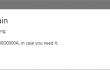
Ошибки Магазина Windows настолько распространены в ОС Windows 10, что их больше не называют явлением. 0x80D0000A Код ошибки это только один из примеров. Эта проверка ошибок появляется, когда пользователь компьютера пытается загрузить приложение или игру в Магазине, независимо от того, является ли оно бесплатным или платным. Обычно он появляется через несколько секунд после начала загрузки процесса загрузки. Иногда могут появляться ошибки Магазина Windows из-за нехватки памяти в системе, конфликта программного обеспечения или антивирусной стены. Поэтому рекомендуется проверить, достаточно ли свободного места на вашем ПК (на случай, если вы загружаете игру/приложение, занимающее много памяти), а также временно отключить антивирус. Кроме того, чтобы убедиться, что ошибка 0x80D0000A не была вызвана поврежденными реестрами или вредоносными программами, запустите полное сканирование системы с помощью
ПереизображениеСтиральная машина Mac X9. В случае, если вы не можете загрузить предпочитаемую программу, приложение или игру, мы дадим вам несколько советов, которые могут помочь вам исправить ошибку 0x80D0000A в Магазине Windows.
Как исправить код ошибки магазина 0x80D0000A в Windows 10?
Почини это немедленно!Почини это немедленно!
Для восстановления поврежденной системы необходимо приобрести лицензионную версию Переизображение Переизображение.
Исправить 1. Удалить кэш Магазина Windows
- Нажмите Клавиша Win+R и введите WSReset.exe.
- Нажимать Войти для активации команды.
- Сразу после этого должно появиться окно командной строки, а затем окно Магазина Windows. Это означает, что
- Сохранить кеш как успешно удаленный. Чтобы сохранить изменения, перезагрузите систему.
Исправить 2. Перезапустите обновления Windows
- Нажмите Выигрышный ключ и введите команд.
- Для этого щелкните правой кнопкой мыши параметр и выберите Запустить от имени администратора.
- Тип чистая остановка в окне командной строки и нажмите Войти.
- Затем введите переименуйте c:windowsSoftwareDistribution softwaredistribution.old и ударил Войти опять таки.
- Наконец, введите чистый старт и нажмите Войти.
- Закройте командную строку и перезагрузите компьютер.
Исправить 3. Проверьте настройки даты и времени
- Открытым Панель управления и выберите Часы, язык и регион вариант.
- Выбирать Изменить настройки кнопка.
- Поставьте галочку на Синхронизация с сервером времени в Интернете и нажмите на Обновить сейчас.
- Наконец, нажмите ХОРОШО и закрой окно.
- Перезагрузите компьютер и проверьте правильность установки даты и времени.
Исправить 3. Используйте PowerShell с повышенными правами
- Нажмите Выигрышный ключ и введите PowerShell.
- Щелкните правой кнопкой мыши параметр и выберите Запустить от имени администратора.
- Нажмите «Продолжить» в окне UAC (при необходимости).
- Введите следующую команду в окне PowerShell и нажмите Enter после нее:
powershell -ExecutionPolicy Unrestricted Add-AppxPackage -DisableDevelopmentMode -Register $Env: SystemRootWinStoreAppxManifest.xml - Наконец, перезагрузите систему.
Пожалуйста, дайте нам знать, если вам удалось исправить код ошибки 0x80D0000A успешно. В случае неудачи мы постараемся более подробно изучить вашу проблему и найти соответствующие решения.
Исправьте свои ошибки автоматически
Команда ugetfix.com делает все возможное, чтобы помочь пользователям найти лучшие решения для устранения их ошибок. Если вы не хотите возиться с методами ручного ремонта, используйте автоматическое программное обеспечение. Все рекомендуемые продукты были протестированы и одобрены нашими специалистами. Инструменты, которые вы можете использовать для исправления вашей ошибки, перечислены ниже:
Предложение
сделай это сейчас!
Скачать исправление
Счастье
Гарантия
сделай это сейчас!
Скачать исправление
Счастье
Гарантия
Совместим с Майкрософт ВиндоусСовместим с ОС Х Все еще есть проблемы?
Если вам не удалось исправить ошибку с помощью Reimage, обратитесь за помощью в нашу службу поддержки. Пожалуйста, сообщите нам все детали, которые, по вашему мнению, мы должны знать о вашей проблеме.
Reimage — запатентованная специализированная программа восстановления Windows. Он продиагностирует ваш поврежденный компьютер. Он будет сканировать все системные файлы, библиотеки DLL и ключи реестра, которые были повреждены угрозами безопасности.Reimage — запатентованная специализированная программа восстановления Mac OS X. Он продиагностирует ваш поврежденный компьютер. Он будет сканировать все системные файлы и ключи реестра, которые были повреждены угрозами безопасности.
Этот запатентованный процесс восстановления использует базу данных из 25 миллионов компонентов, которые могут заменить любой поврежденный или отсутствующий файл на компьютере пользователя.
Для восстановления поврежденной системы необходимо приобрести лицензионную версию Переизображение инструмент для удаления вредоносных программ.
Нажмите
Условия использования Reimage | Политика конфиденциальности Reimage | Политика возврата товара | Нажимать
Защитите свою конфиденциальность в Интернете с помощью VPN-клиента
VPN имеет решающее значение, когда речь идет о конфиденциальность пользователя. Онлайн-трекеры, такие как файлы cookie, могут использоваться не только платформами социальных сетей и другими веб-сайтами, но также вашим интернет-провайдером и правительством. Даже если вы применяете самые безопасные настройки через веб-браузер, вас все равно можно отслеживать через приложения, подключенные к Интернету. Кроме того, браузеры, ориентированные на конфиденциальность, такие как Tor, не являются оптимальным выбором из-за снижения скорости соединения. Лучшее решение для вашей максимальной конфиденциальности Частный доступ в Интернет — быть анонимным и безопасным в Интернете.
Инструменты восстановления данных могут предотвратить безвозвратную потерю файлов
Программное обеспечение для восстановления данных является одним из вариантов, который может помочь вам восстановить ваши файлы. Когда вы удаляете файл, он не растворяется в воздухе — он остается в вашей системе до тех пор, пока поверх него не будут записаны новые данные. Восстановление Данных Про это программное обеспечение для восстановления, которое ищет рабочие копии удаленных файлов на вашем жестком диске. Используя этот инструмент, вы можете предотвратить потерю ценных документов, школьных работ, личных фотографий и других важных файлов.
Читать на других языках
• Летувю
Microsoft Windows is a sophisticated operating system offering tons of applications and entertainment. Although Windows is not without its bugs, Microsoft Users report various bugs from the Microsoft Store; one of the prominent errors among them is Error code 0x80d0000a. This error plagues many systems which leads user to not install or update apps in their system. If you are wondering how to fix the problem and searching the internet, then you are at the right article. Here you will find ways to fix this Windows Store Error 0x80d0000a on Windows 10, let’s get started.

Table of Contents
1
Before looking at the methods and fixes, let us take a look at some of the reasons why this particular issue happens
- Corrupt Windows update
- Windows store cache damaged
- Problems with the internet connections
- Corrupt User Account
- Date and time synchronization issues
- User Account Control (UAC) Issues
- VPN/Proxy Server Issues
Method 1: Run Windows Store Apps Troubleshooter
Many Windows users reported having solved the problem with a simple Windows troubleshooting tool designed specifically for the Windows store. You can read our guide on How to run Windows Update Troubleshooter.
1. Press the Windows key, type troubleshoot settings and click on Open.
2. Now, scroll down and select the Windows Store Apps troubleshooter.
3. Click on Run the troubleshooter.
The troubleshooter will identify the problem and fix it automatically if there is any and solve Windows Store Error 0x80d0000a on Windows 10.
Method 2: Use Virtual Private Network
Some Windows users reported that using a Virtual Private Network (VPN) also solved Error code 0x80d0000a issue. VPN hides your original IP address and assigns you a different IP address when you are connected to one, Users reported that by using a VPN they were successfully able to access and install applications from Windows Store. Read our guide on What is a VPN and how it works? Also, read our guide on how to set up a VPN on Windows 10.
Also Read: How to Fix Error 0x80070002 Windows 10
Method 3: Create New User Account
If there are problems with your current user account, then Windows Store Error 0x80d0000a on Windows 10 error can be possible. Try creating another user account and opening the Windows store from that account.
1. Press the Windows + I keys simultaneously to open the Settings menu.
2. Click on Accounts setting.
3. Now click on Family & other users.
4. Next, click on Add someone else to this PC.
5. Choose I don’t have this person’s sign-in information and click on Next.
6. Now, Windows will prompt you to create an account with Microsoft.
7. Click on Add a user without a Microsoft account.
8. Add a username and password to make it more secure.
Method 4: Run Disk Cleanup
Windows Computer is a complex operating system; to use applications and system resources efficiently it stores temporary files to open them faster the next time they are needed. These are productive and improve the speed and responsiveness of the computer but if these files become corrupt then they can cause Windows 10 Store Error code 0x80d0000a. In this scenario, it is advised to run a utility called disk cleanup.
1. Press the Windows key, type Disk Cleanup and click on Open.
2. Select the drive from the drop-down and click on OK.
3. Now, select all the checkboxes on the list and click on OK to remove the selected files.
Also Read: Fix Windows 10 0xc004f075 Error
Method 5: Update Windows
Since bugs and glitches can affect the Windows system which can in turn results in Windows Store Error 0x80d0000a on Windows 10. To check for updates read our guide on how to download and install Windows 10 latest update.
Method 6: Restart Windows Updates
If the Windows update does not work normally as it should and if you experience any problems with it, you can try resetting the windows update service to see if it works, this allows the service to reset and restart.
1. Press the Windows key, type cmd, and click on Run as administrator.
2. Now, type the given command and hit the Enter key.
net stop wuauserv
3. Next, type the given command and hit the Enter key.
rename C:WindowsSoftwareDistribution Softwaredistribution.old
4. Now, execute the following command.
net start wuauserv
5. Now, you can safely close CMD and restart the PC, then retry the Windows update and Windows store to see if the issue is solved.
Also Read: Fix Error Code 0x80070490 in Windows 10
Method 7: Reset Windows Store Cache
If the Windows Cache is causing problems, it might have become corrupt. Due to this, it is advisable to clear the Windows cache completely, to do that,
1. Press the Windows + R keys simultaneously to open the Run dialog box.
2. Next, type wsreset.exe and click OK to reset Windows Store cache.
3. Click on OK in the Command Prompt followed by the Windows Store window will pop up.
4. Then, reboot the PC to save the changes and check if Windows Store Error 0x80d0000a on Windows 10 issue is resolved.
Method 8: Change Cache Folder Name
The Windows 10 Error code 0x80d0000a has cache files stored, If that cache file is corrupt or if any virus and/or malware attacked the files; then the cache files become unusable. You can let Windows store force create the Windows store cache again by just renaming the cache folder, to do that
1. Press Ctrl + Shift + Esc keys simultaneously to open Task Manager.
2. In the Processes tab, search for tasks that are related to Microsoft store and end those tasks.
3. Right-click on Microsoft Store and click on End task.
Now you can rename the cache folder.
4. Press the Windows + R keys to open Run dialog box.
5. Enter %localappdata% command and click on OK.
6. Double-click on Packages.
7. Then, double-click on Microsoft.WindowsStore_8wekyb3d8bbwe.
8. Click on LocalState.
9. In the LocalState folder, there will be a cache folder, rename the cache folder to something else.
10. Next, create a new folder in that same directory and name that folder as cache.
Now, the Windows store will think the cache folder is empty and re-creates the cache files and store them in the cache folder you just created.
Also Read: Fix Runtime Error 429 in Windows 10
Method 9: Reregister Windows Store
Now, another method for Re-installing the Windows store is by re-registering through CMD, to do this,
1. Hit the Windows key, type cmd and click on Run as administrator.
2. Here, type the following command and press the Enter key.
PowerShell -ExecutionPolicy Unrestricted -Command "& {$manifest = (Get-AppxPackage Microsoft.WindowsStore).InstallLocation + 'AppxManifest.xml' ; Add-AppxPackage -DisableDevelopmentMode -Register $manifest}"
This will let the Windows Store get re-register on Windows 10. Then, check if Windows Store Error 0x80d0000a on Windows 10 issue is resolved.
Method 10: Reinstall Windows Apps
You can fix the Windows Store Error code 0x80d0000a by re-installing all the Windows apps again on the computer. Before we do this let us create a new system restore point this method consists of two parts.
Step I: Create System Restore
System restore helps restore the system to the previous point of time when the system was working fine. Windows may create a system restore point as a default when installing or uninstalling an application, let us manually create a restore point for our purpose. To create a restore point read our guide on How to use System Restore on Windows 10.
Also Read: Fix Windows Error 0 ERROR_SUCCESS
Step II: Reinstall Apps
1. Press the Windows + S keys simultaneously to open Windows PowerShell.
2. Right-click on PowerShell and click on Run as administrator.
3. When the Windows PowerShell is opened type exactly the following command.
Get-AppXPackage | Foreach {Add-AppxPackage -DisableDevelopmentMode -Register “$($_.InstallLocation)AppXManifest.xml
4. Hit the Enter key to run the command and let the windows re-install the windows apps
Frequently Asked Questions (FAQs)
Q1. Do I always need to use Microsoft Store?
Ans. You don’t necessarily have to use Microsoft Store always for downloading apps as there are other websites to download Windows apps from. It is recommended to download from the store to reduce Virus and/or Malware attacks.
Q2. Is Microsoft Windows Store still getting updates?
Ans. Yes, Windows Store is still going strong with the latest Windows 11 and is being constantly updated by Microsoft.
Q3. What does Error code 0x80d0000a specifically mean?
Ans. There are a variety of reasons for this error but many Windows users have got this error only when they tried to install or update an app.
Recommended:
- Fix OneDrive 0x8004de40 Error in Windows 10
- Fix GeForce Error HRESULT E Fail in Windows 10
- Fix Error in wsclient.dll in Windows 10
- Fix Windows 10 Update Error 0xc1900204
We hope that this article on how to fix error code 0x80d0000a in Windows 10 was useful to you and by following the methods and solutions given above you have solved your problem. If there are any queries or suggestions about this article please feel free to share them in the comment section below.
Код ошибки 0x80D0000 означает сбой и обычно появляется при попытке установить приложения в Windows 10 в Windows 10 Store. Поскольку большинство из них обновлено до Windows 10, это означает, что многие ранее поврежденные записи и некорректные кэшированные данные могли использоваться в качестве источника для функциональности приложения Store, что в результате не может установить приложение.
В этом руководстве мы исследовали различные форумы, чтобы объединить все решения, которые, как сообщается, работают для многих пользователей.
Решение 1. Создайте новую учетную запись Microsoft
- Перейти к Центр событий и нажмите Все настройки и перейти к учетные записи
- Перейти к Семья и другие пользователи нажмите Добавить кого-нибудь на этот компьютер и добавить новую учетную запись
- После завершения добавления пользователя выйдите из своей основной учетной записи администратора и войдите с новой учетной записью.
- Когда вы вошли в систему с новой учетной записью, попробуйте загрузить приложение из магазина Windows, на этот раз ошибки не должно быть.
- Выйдите из новой учетной записи и войдите в свою учетную запись администратора
- Вернуться к Все настройки и под Ваш счет на вкладке, измените учетную запись на локальную, нажав на Вместо этого войдите в локальную учетную запись
- После завершения настройки локальной учетной записи попробуйте загрузить приложение из магазина Windows, на этот раз все должно сработать. Если нет, попробуйте перезагрузить компьютер
- Как только все заработает, вы можете изменить свою локальную учетную запись обратно на учетную запись Microsoft.
- Также вы можете Отключить настройки синхронизации варианты, перейдя в Все настройки тогда учетные записи а также Синхронизируйте свои настройки вкладка и выключить настройки синхронизации
Просмотреть другие решения, которые также применимы к этой ошибке здесь